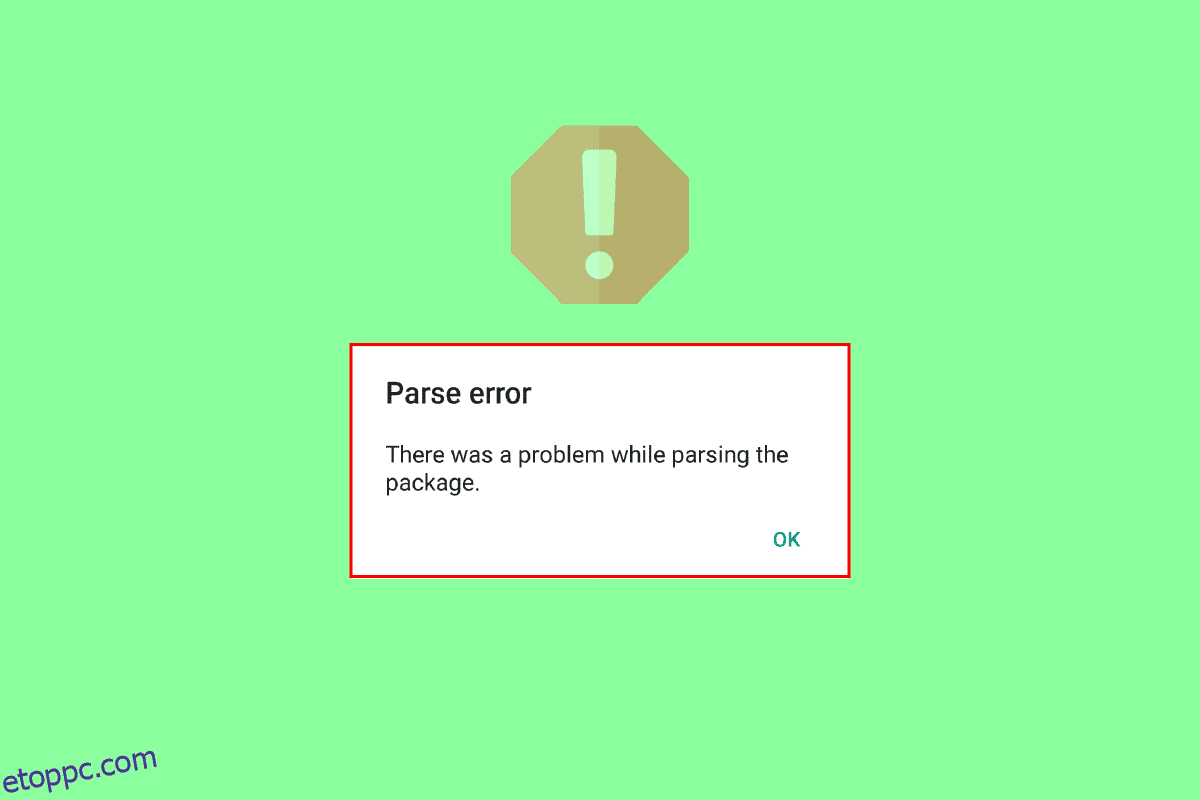Az elemzési hiba az egyik leggyakoribb hiba az Android telefonokon. Ez a hiba annak az eredménye, hogy egy alkalmazást nem sikerült telepíteni az eszközre. A hiba az elemzési probléma, más néven .apk értelmező miatt következik be. Általában hiba léphet fel, ha egy alkalmazást harmadik féltől származó forrásból telepít a Google Play Áruház helyett. Tehát, ha ugyanazzal a problémával szembesül, akkor van egy tökéletes útmutatónk, amely segít kijavítani az elemzési hibát a $ bemeneten. Nem csak ez, hanem hasznos útmutatónk egy éleslátású utazásra is elvezeti Önt, hogy többet tudjon meg a problémáról, a kiváltó okokról és az elemzési hibákról. Tehát további késlekedés nélkül kezdjük el a hozzáértő megoldásokat.
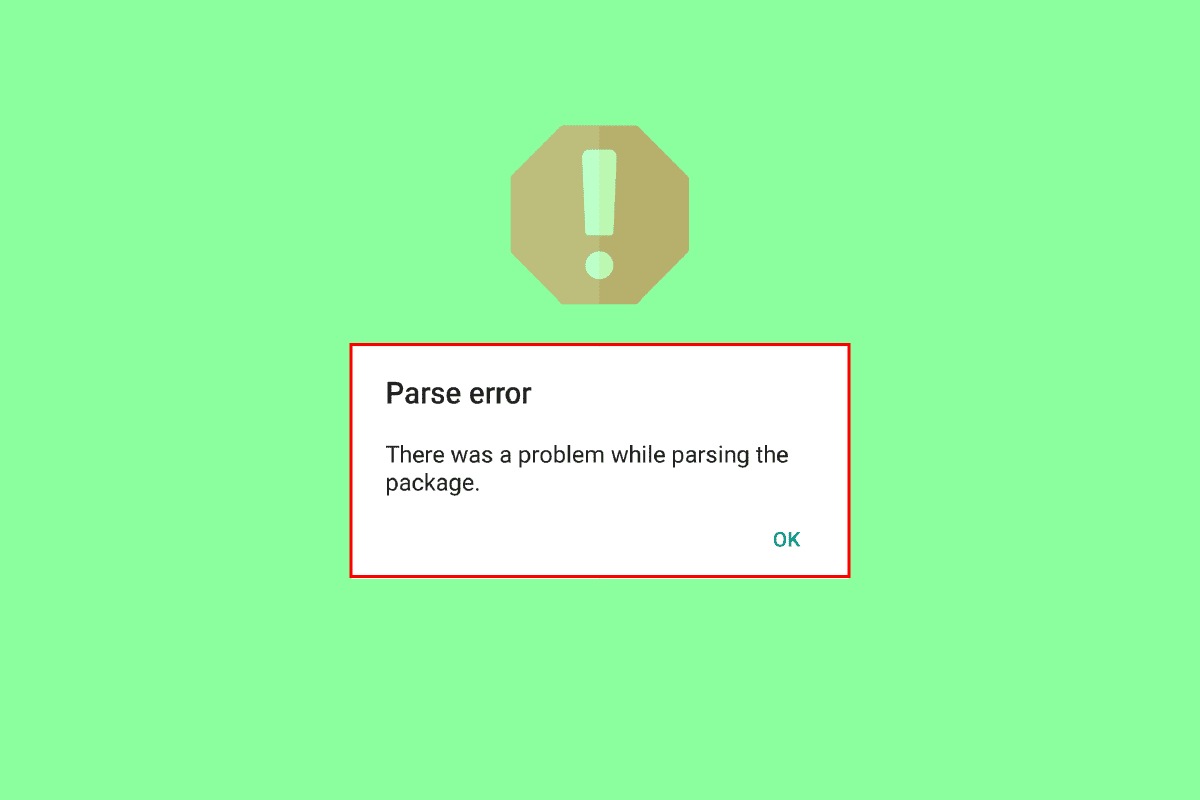
Tartalomjegyzék
Az elemzési hiba javítása a $ bemeneten Androidon
Ha még mindig kíváncsi a hibára, és többet szeretne tudni róla, akkor egyszerű szavakkal fogalmazzuk meg: az elemzési hiba az a kényszerítő hiba, amely egy Android-eszközön lévő alkalmazás olvasási és írási ütközése miatt következik be. Ennek oka az alkalmazás sikertelen telepítése vagy az alkalmazás telepítési kísérlete, amely megszakítás miatt nem fejeződött be.
Mi okozza az elemzési hibát?
Most, hogy tisztában van azzal, hogy mit jelent az elemzési hiba, tudnia kell, hogy ha le szeretné tölteni a hibát okozó alkalmazást, először meg kell találnia a kiváltó okot, és ki kell javítania a telepítési folyamat befejezéséhez. Tehát nézzünk meg röviden néhány okot, amelyek a hiba hátterében állnak:
- Az alkalmazás Android-eszközzel való összeférhetetlensége az első oka a probléma kialakulásának.
- A telepített alkalmazásfájl sérült, hiányos vagy sérült.
- Az eszköz nem rendelkezik az alkalmazás telepítéséhez szükséges engedélyekkel.
- Az Android-eszközön lévő biztonsági alkalmazások vagy víruskereső alkalmazások zavarhatják vagy blokkolhatják a telepítési folyamatot.
- Az egyik ok lehet a belső problémák vagy az Android-eszközzel kapcsolatos problémák is.
- A hiba akkor is előfordulhat, ha a kérdéses alkalmazáson módosításokat hajtottak végre.
Most, hogy elég jól ismeri az elemzési hibákat és a mögöttes okokat, bizonyára azon töpreng, hogyan lehet kijavítani az elemzési hibát, és hogy erre válaszoljon, az alábbiakban felsoroljuk azokat a legkeresettebb és leghatékonyabb módszereket, amelyek alaposan segíthetnek a probléma megoldásához, ezért nézze meg őket, és kövesse a lépésről lépésre található utasításokat.
Megjegyzés: Mivel az okostelefonok nem rendelkeznek ugyanazokkal a beállításokkal, és ezek gyártónként eltérőek, ezért győződjön meg a megfelelő beállításokról, mielőtt módosítana. Az ebben az útmutatóban végrehajtott lépések a Vivo 1920-ra vonatkoznak.
1. módszer: Telepítse újra az alkalmazást
Az első és egyszerű módszer a $ bemeneti probléma elemzési hibájának megoldására az alkalmazás újratelepítése az Android-eszközön. Ha a telepíteni kívánt alkalmazásfájl sérült vagy hiányos, fontos, hogy távolítsa el, majd telepítse újra. További információért olvassa el az Alkalmazások eltávolítása vagy törlése az Android telefonról című útmutatónkat. Miután eltávolította az alkalmazást, kövesse az alábbi lépéseket az újbóli telepítéshez:
1. Érintse meg a Play Áruház alkalmazást Android készülékén.
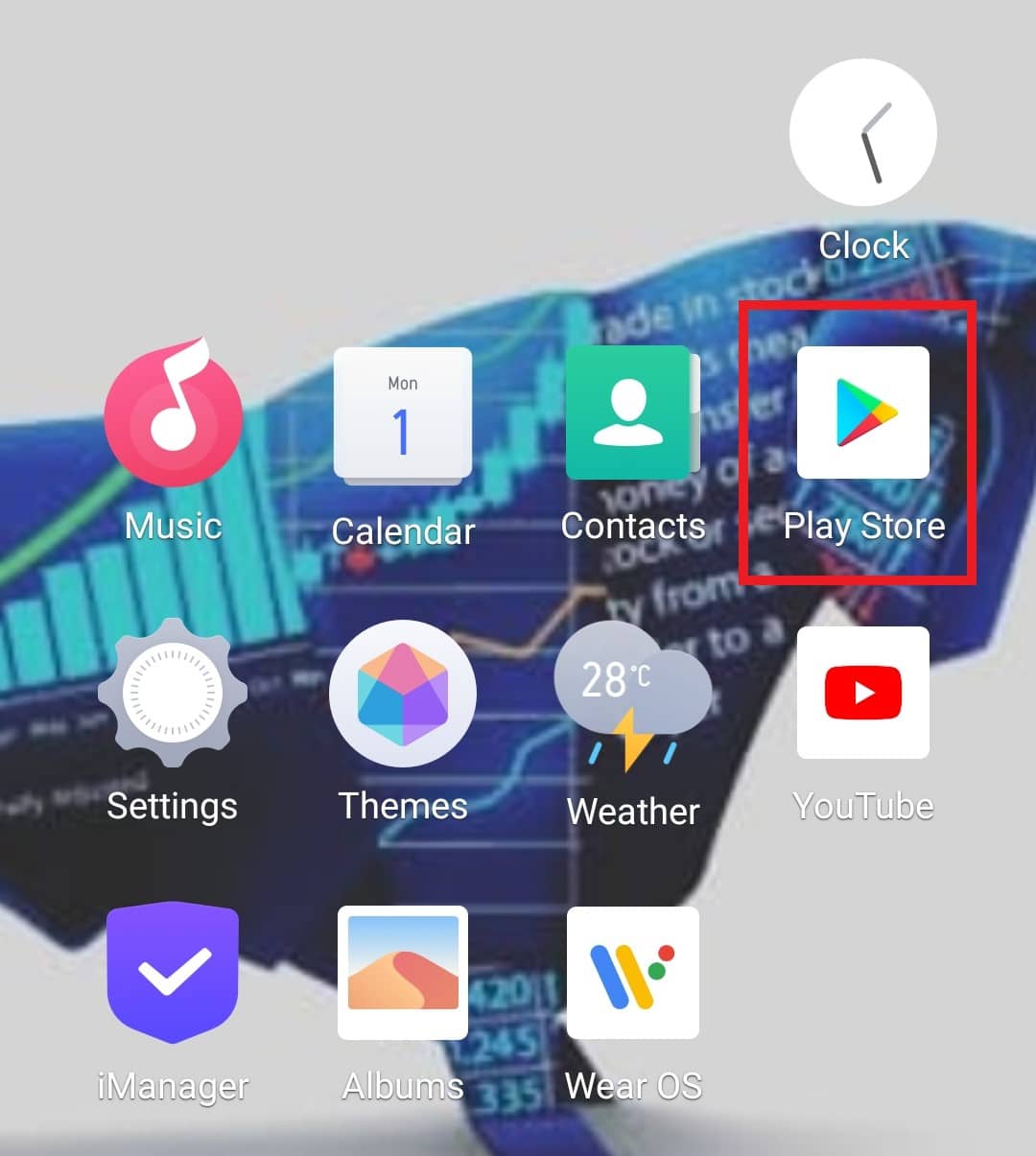
2. Ezután érintse meg a keresősávot, és írja be az alkalmazás nevét.
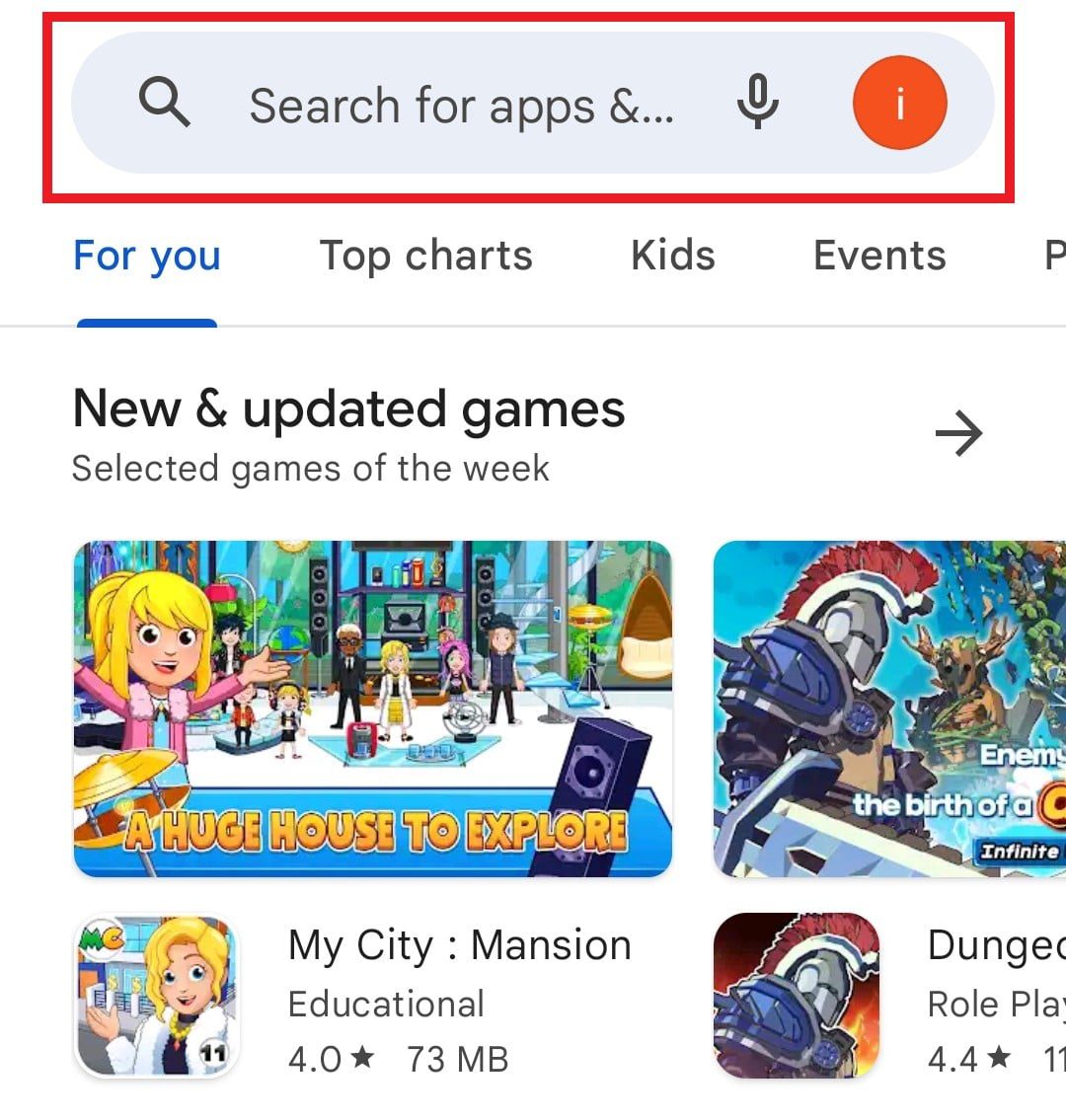
3. Érintse meg a Telepítés gombot.
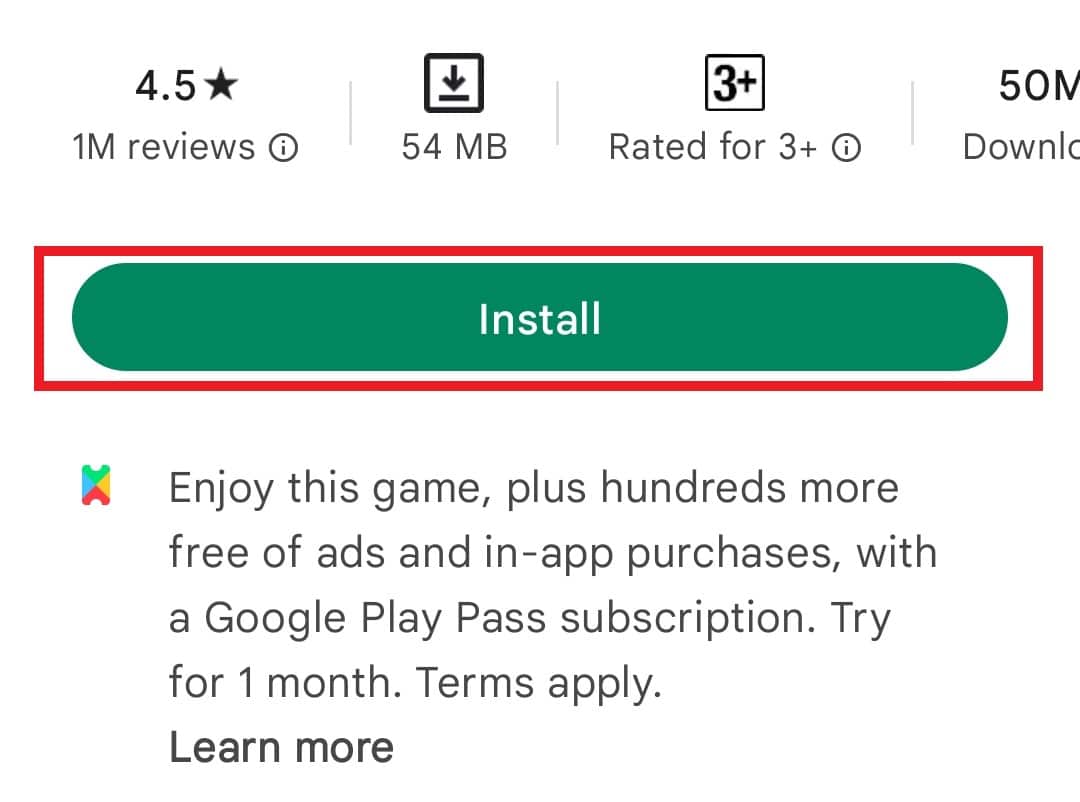
Az alkalmazás újratelepítése után indítsa el, hogy ellenőrizze, hogy a $ bemenet elemzési hibája megoldódott-e.
2. módszer: Frissítse az Android operációs rendszert
A következő módszer, amelyet érdemes megfontolni, ha a fenti nem működött az Ön számára, az, hogy ellenőrizze, hogy Android-eszköze naprakész-e a legújabb verzióval, ha nem, frissítse az eszközt. Az Android frissítésének oka az, hogy a régi verzió kompatibilitási problémákat okozhat az alkalmazással, és ezért elemzési hibát okozhat. Tehát a probléma megoldásának legjobb megoldása az okostelefon frissítése. Ezt megteheti az Android kézi frissítése a legújabb verzióra útmutatónk segítségével.
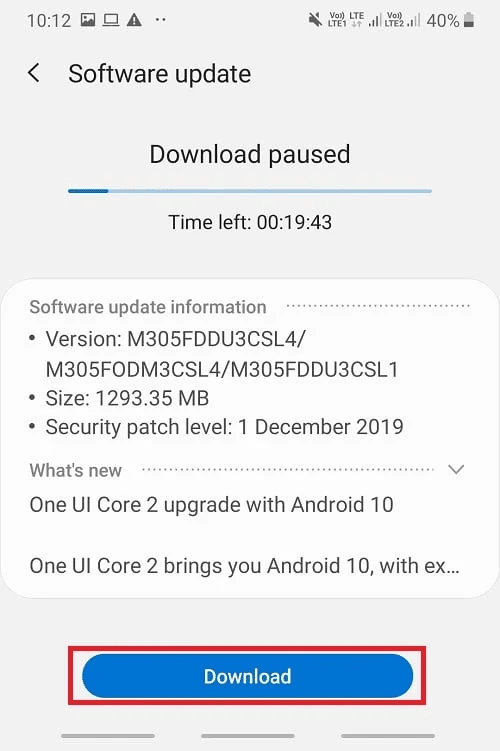
3. módszer: Törölje a Google Play Áruház gyorsítótárát
Egy másik egyszerű módszer, amely segíthet az elemzési hiba kijavításában, a Google Play Áruház gyorsítótárának törlése Android-eszközén. Amikor a gyorsítótár fájlok felépülnek, megsérülhetnek, és számos problémát, például elemzési hibát okozhatnak. Ezért a törlés a lehető legjobb megoldás, amelyet az alábbi lépések segítségével követhetünk:
1. Érintse meg a Beállítások elemet Android készülékén.
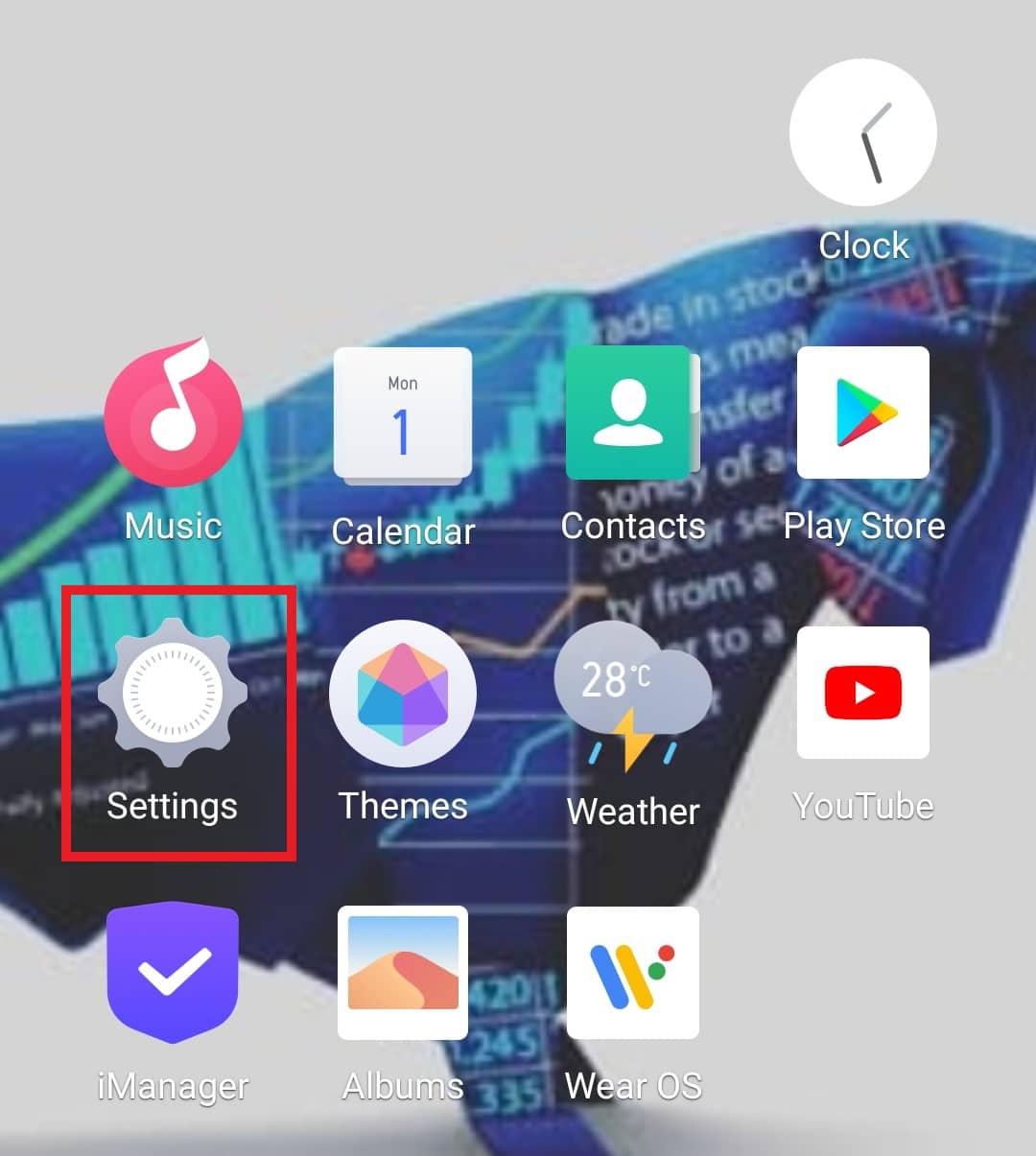
2. Ezután érintse meg az Alkalmazások és engedélyek elemet.
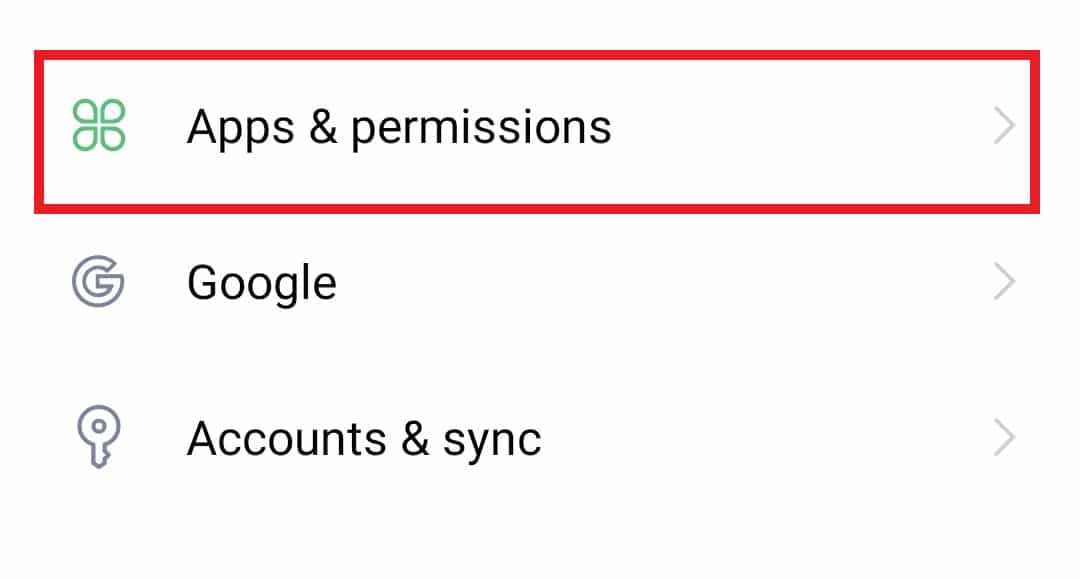
3. Válassza az Alkalmazáskezelő lehetőséget a megadott lehetőségek közül.
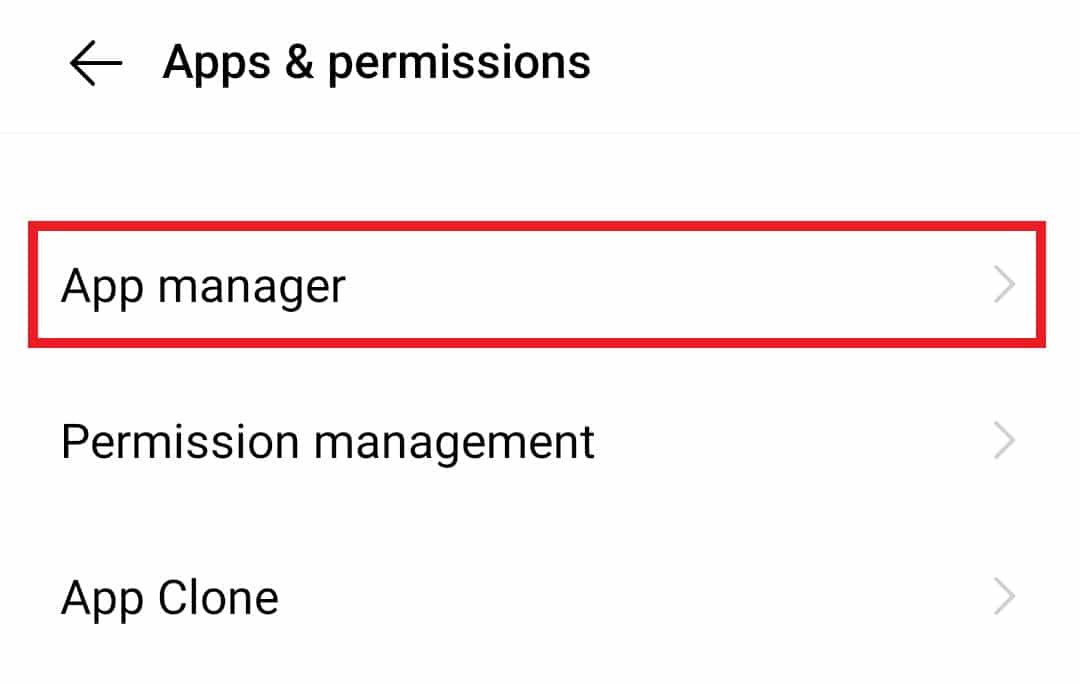
4. Ezután érintse meg a Google Play Áruház elemet.
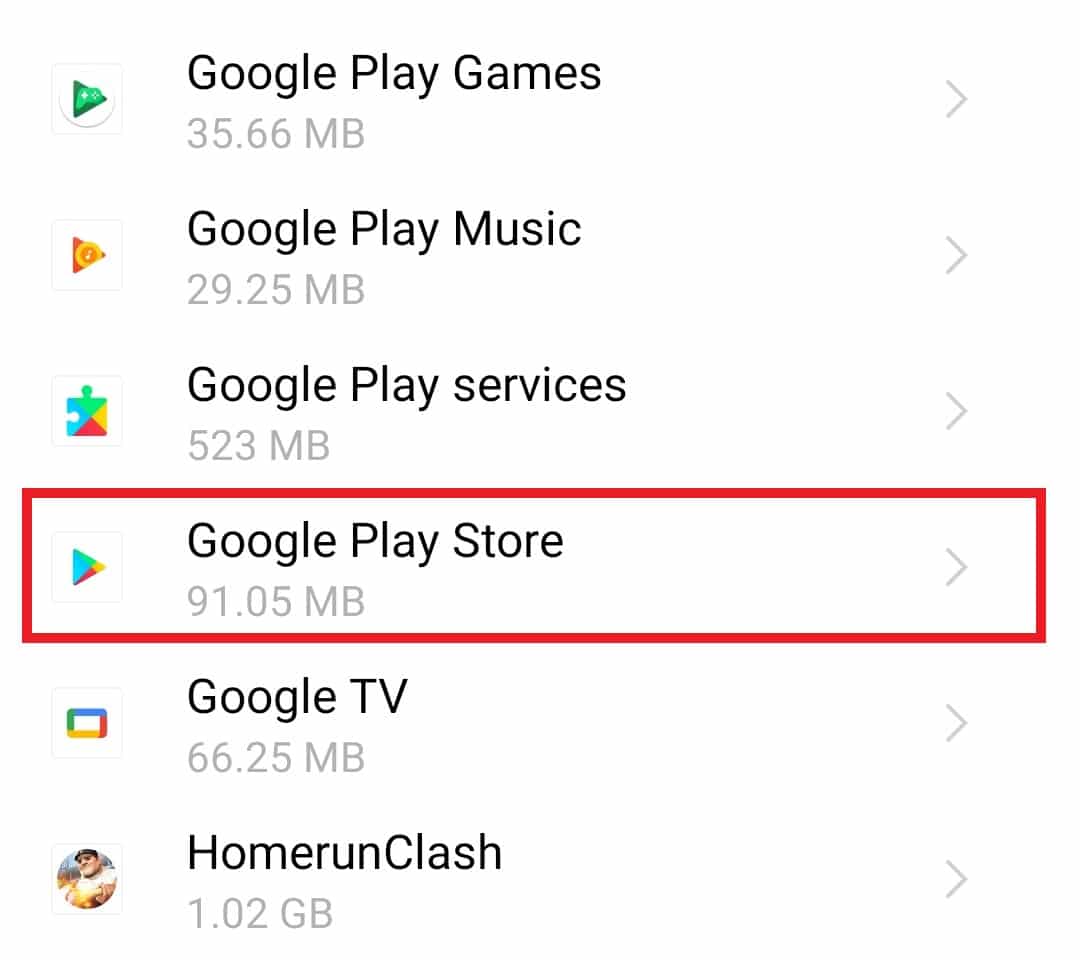
5. Most érintse meg a Tárhely elemet.
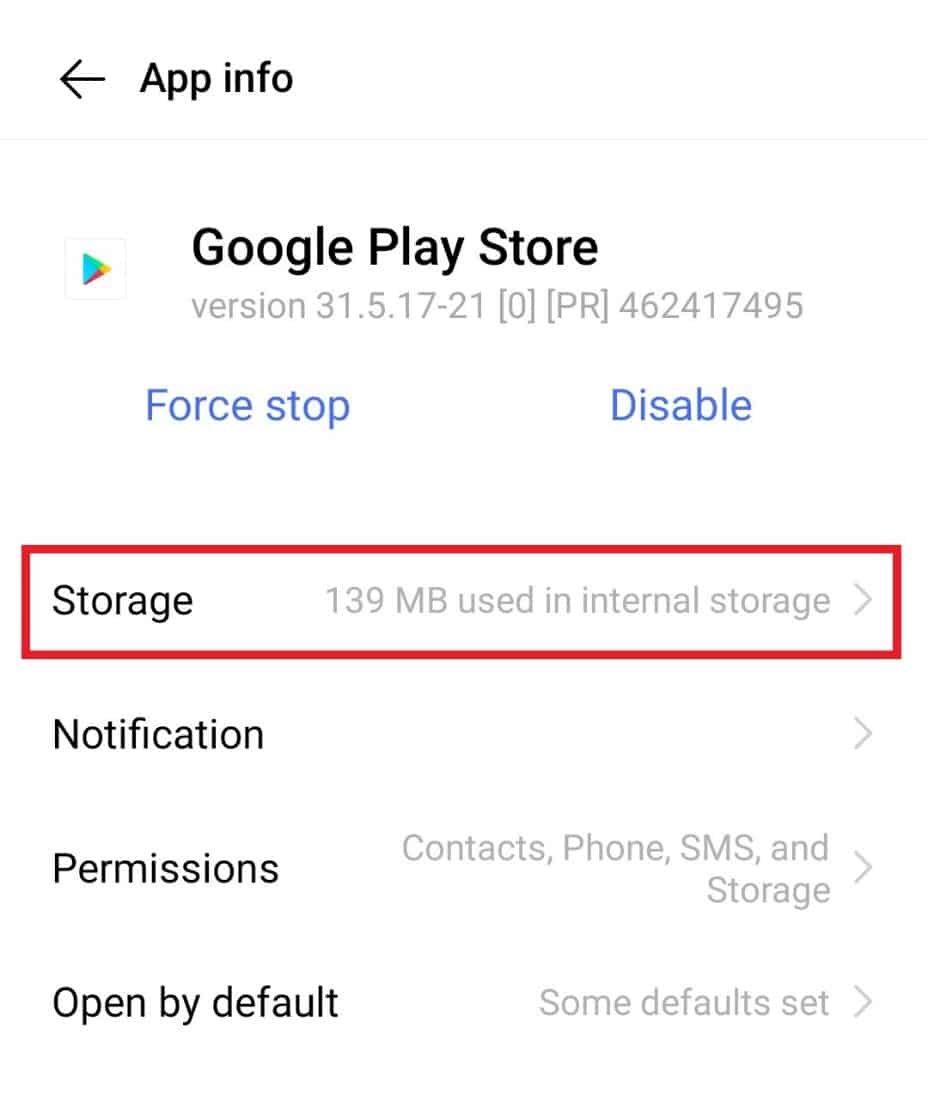
6. Válassza a Gyorsítótár törlése lehetőséget.
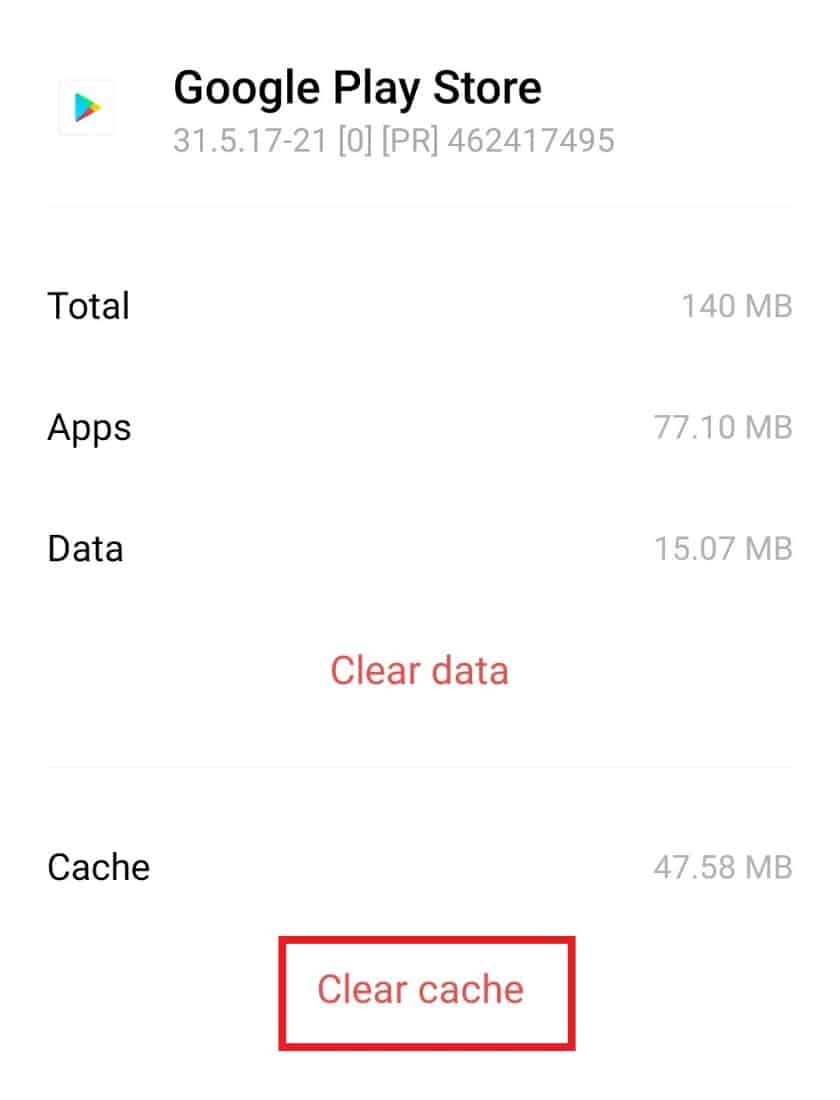
4. módszer: Módosítsa az alkalmazástelepítési engedélyeket
Az Android-eszközök biztonságosak, és megakadályozzák az alkalmazások ismeretlen forrásból történő telepítését. Ha a Google Play Áruházon kívüli forrásból próbál telepíteni egy alkalmazást, például apk-fájlok letöltését, akkor elemzési hibát észlelhet a $ bemeneten. A probléma megoldásához engedélyeznie kell az engedélyeket Android-telefonján, hogy engedélyezze a harmadik féltől származó alkalmazások telepítését.
1. Érintse meg a Beállítások elemet az okostelefonon.
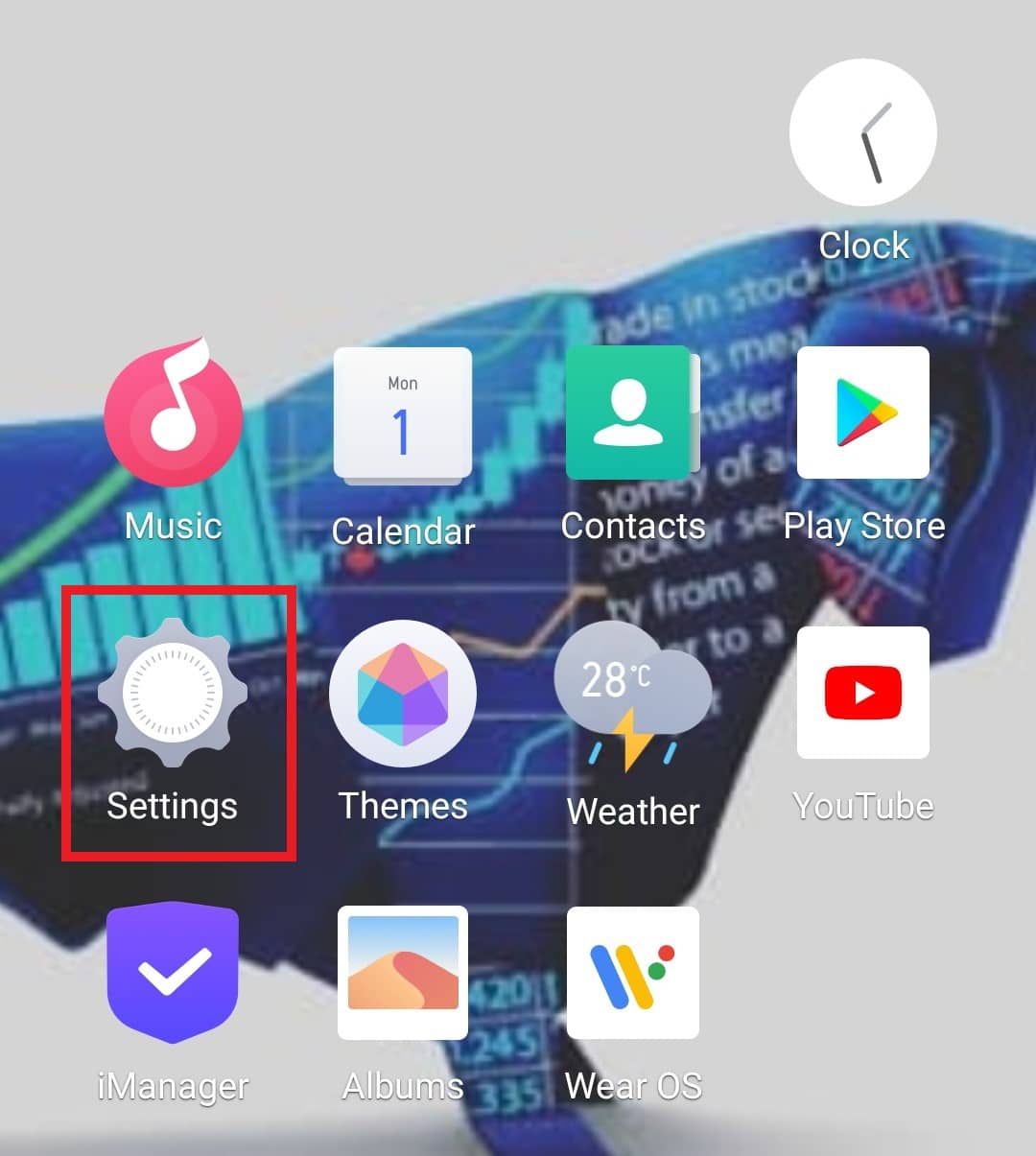
2. Ezután érintse meg az Alkalmazások és engedélyek elemet.
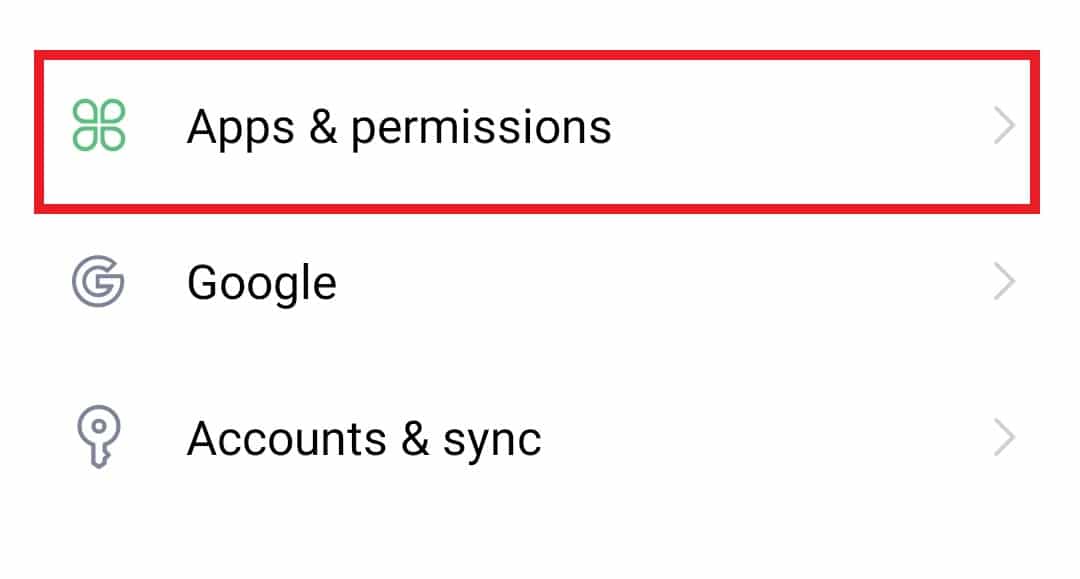
3. Érintse meg benne az Engedélykezelés elemet.
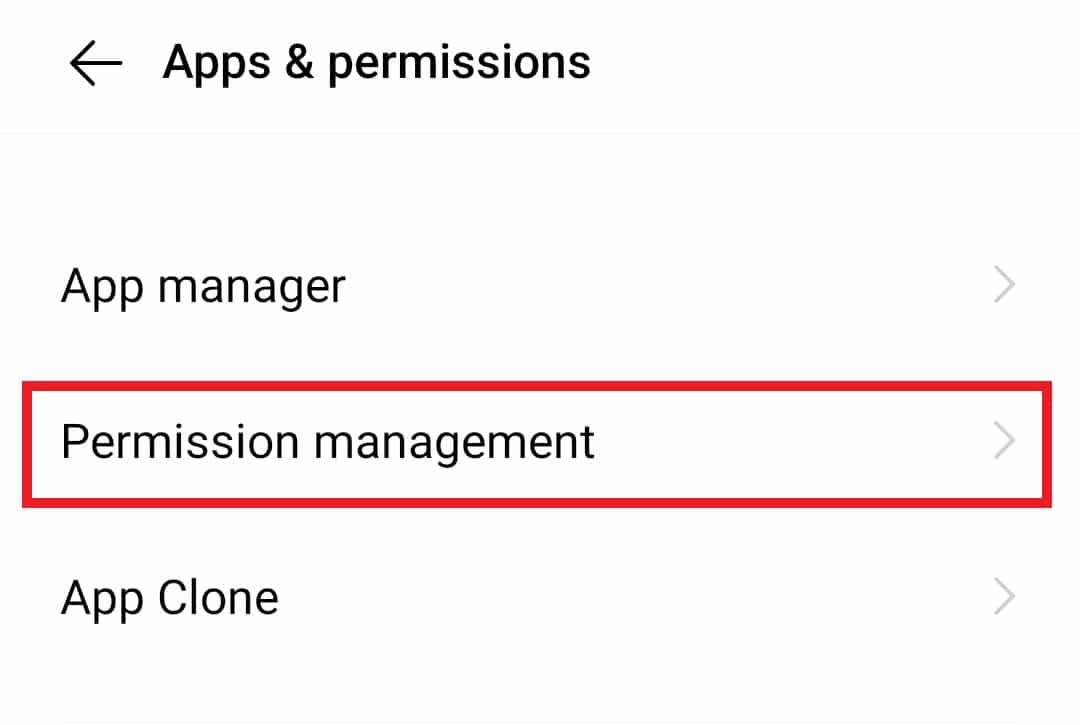
4. Most érintse meg az Ismeretlen alkalmazások telepítése elemet.
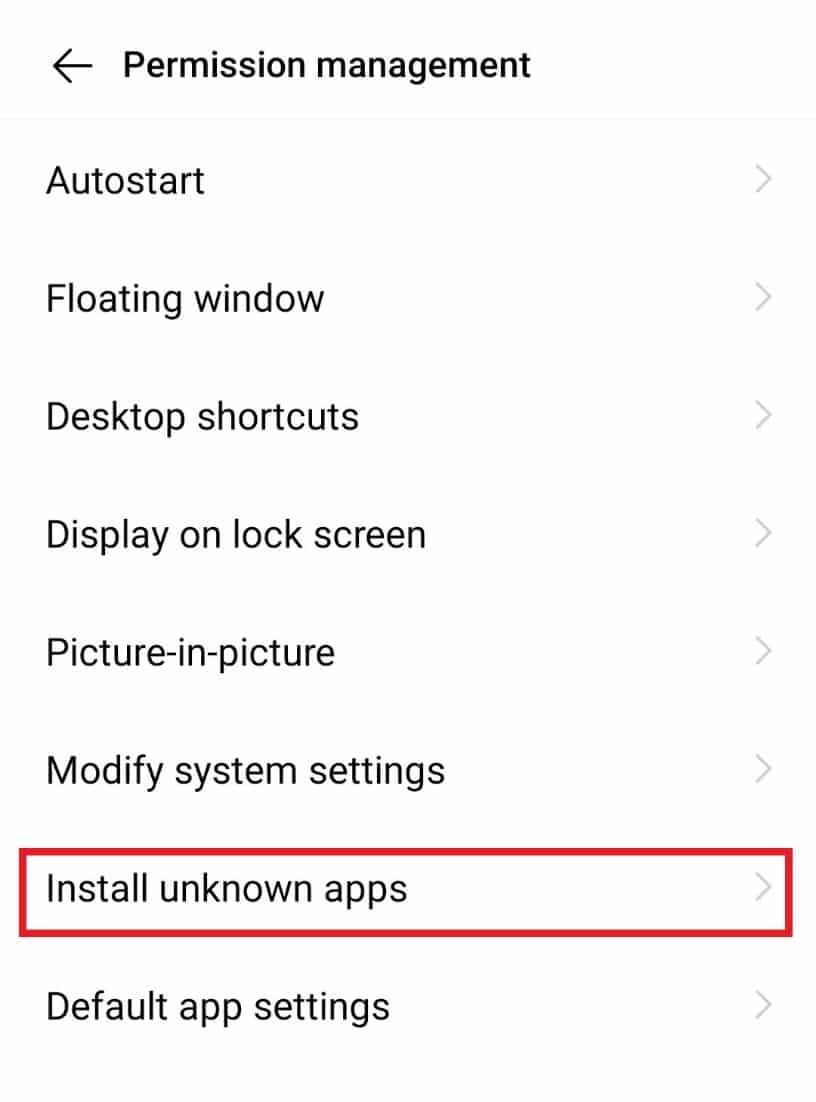
5. Ezután válassza ki a böngészőt vagy alkalmazást az ismeretlen alkalmazások telepítéséhez.
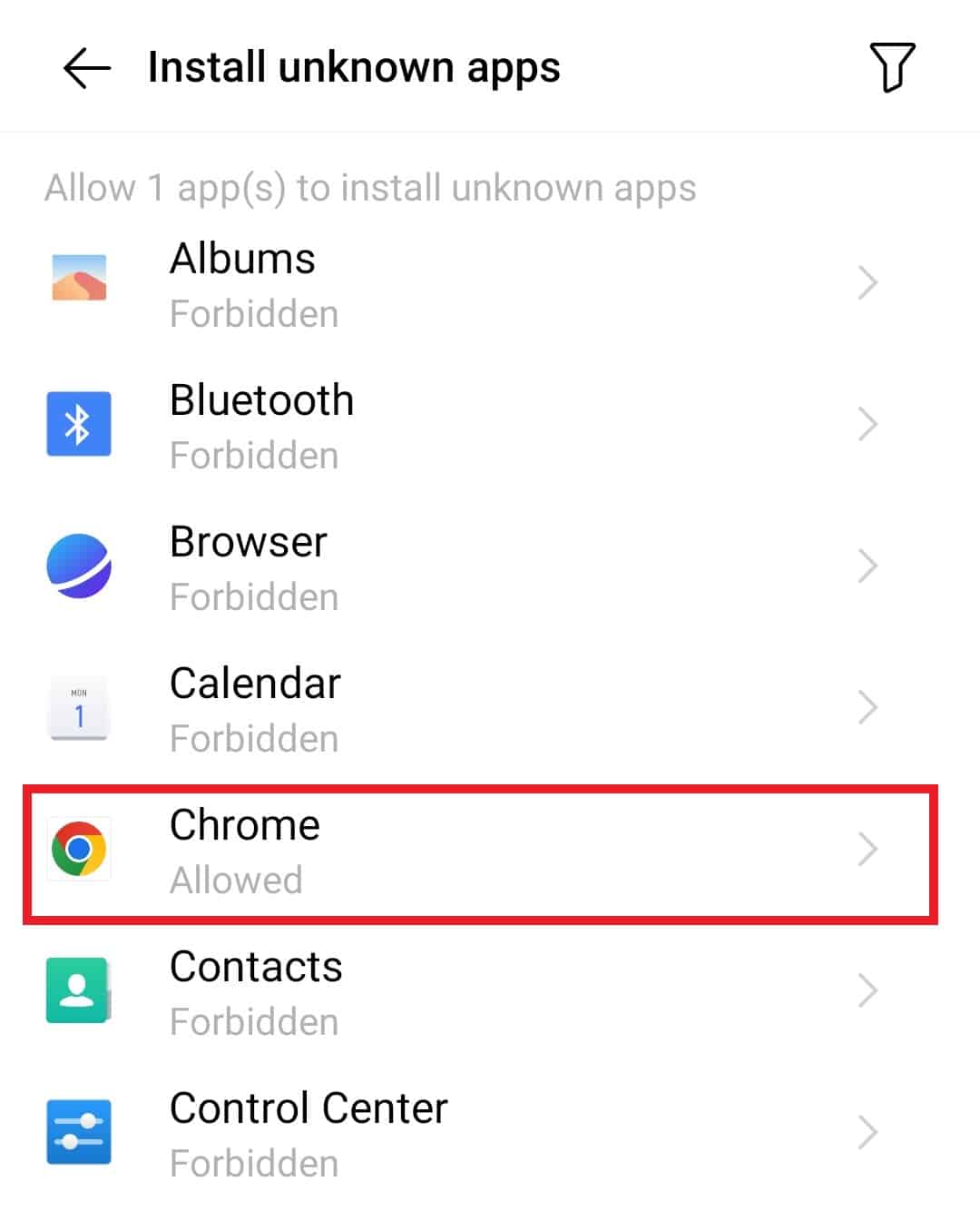
6. Kapcsolja be az Ismeretlen alkalmazások telepítésének engedélyezése lehetőséget.
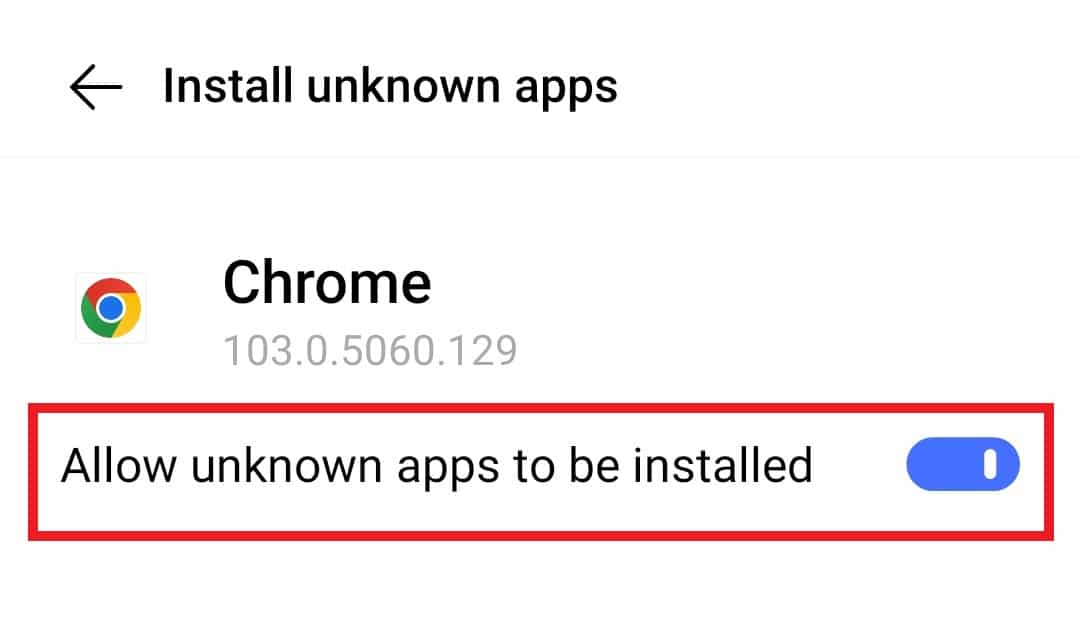
5. módszer: Ideiglenesen tiltsa le az Android víruskeresőt
Ha más módszert keres az elemzési hiba kijavítására, tiltsa le a víruskereső szoftvert a rendszeren, amely biztonsági okokból blokkolhatja a telepítési folyamatot. Az okostelefon víruskeresőjének ideiglenes letiltása segíthet kedvenc alkalmazásának hibamentes telepítésében, ezért kövesse az alábbi lépéseket:
1. Érintse meg a Beállítások elemet Android készülékén.
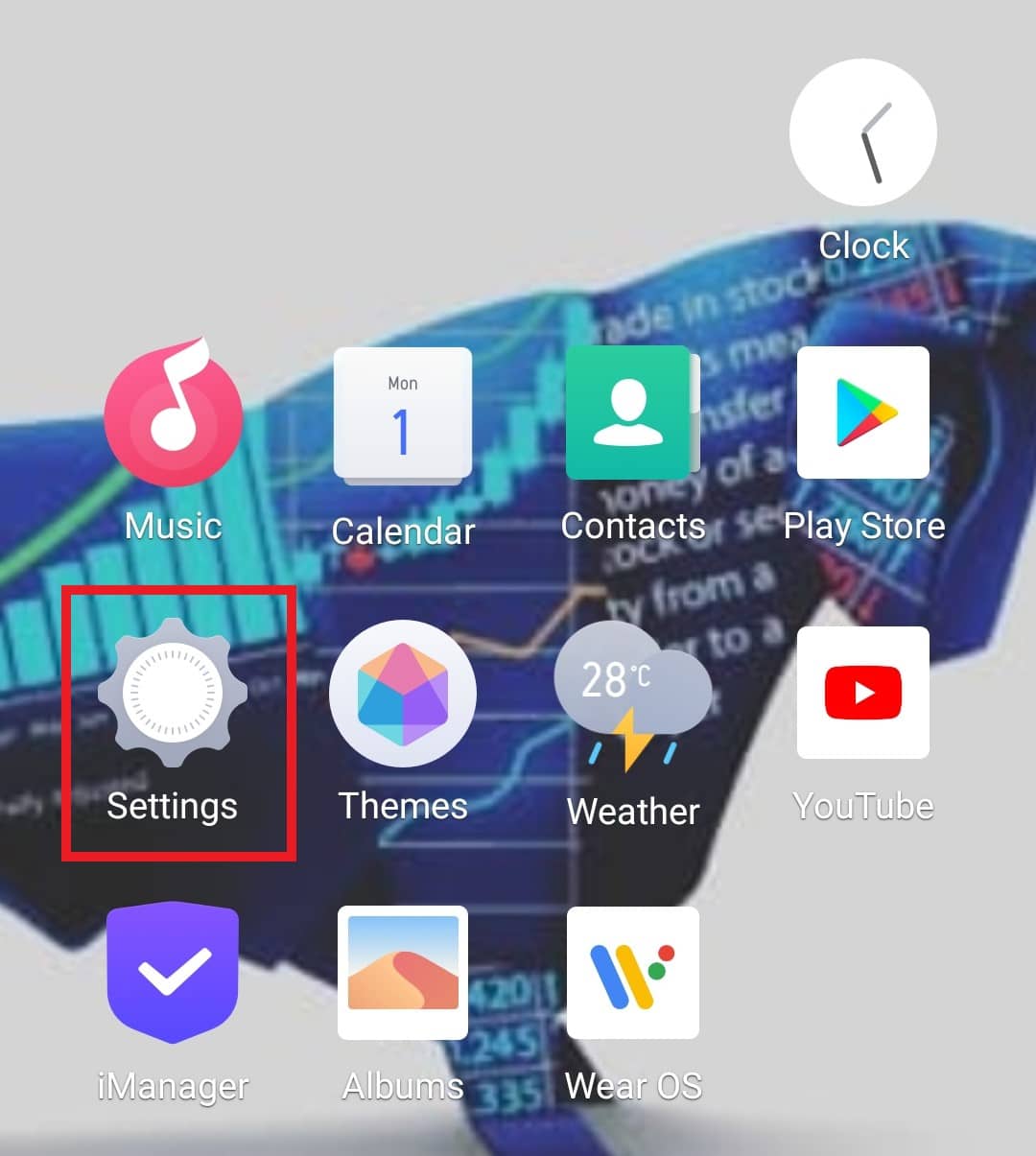
2. Ezután érintse meg az Alkalmazások és engedélyek elemet, és válassza az Alkalmazáskezelőt benne.
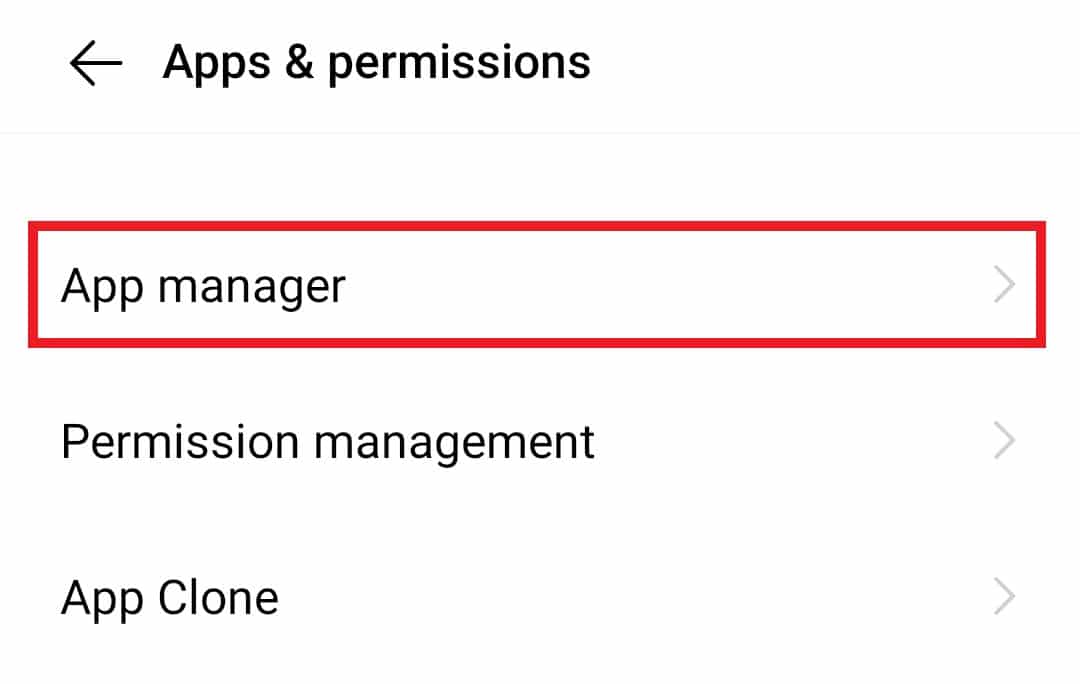
3. Most érintse meg a Víruskereső szoftvert.
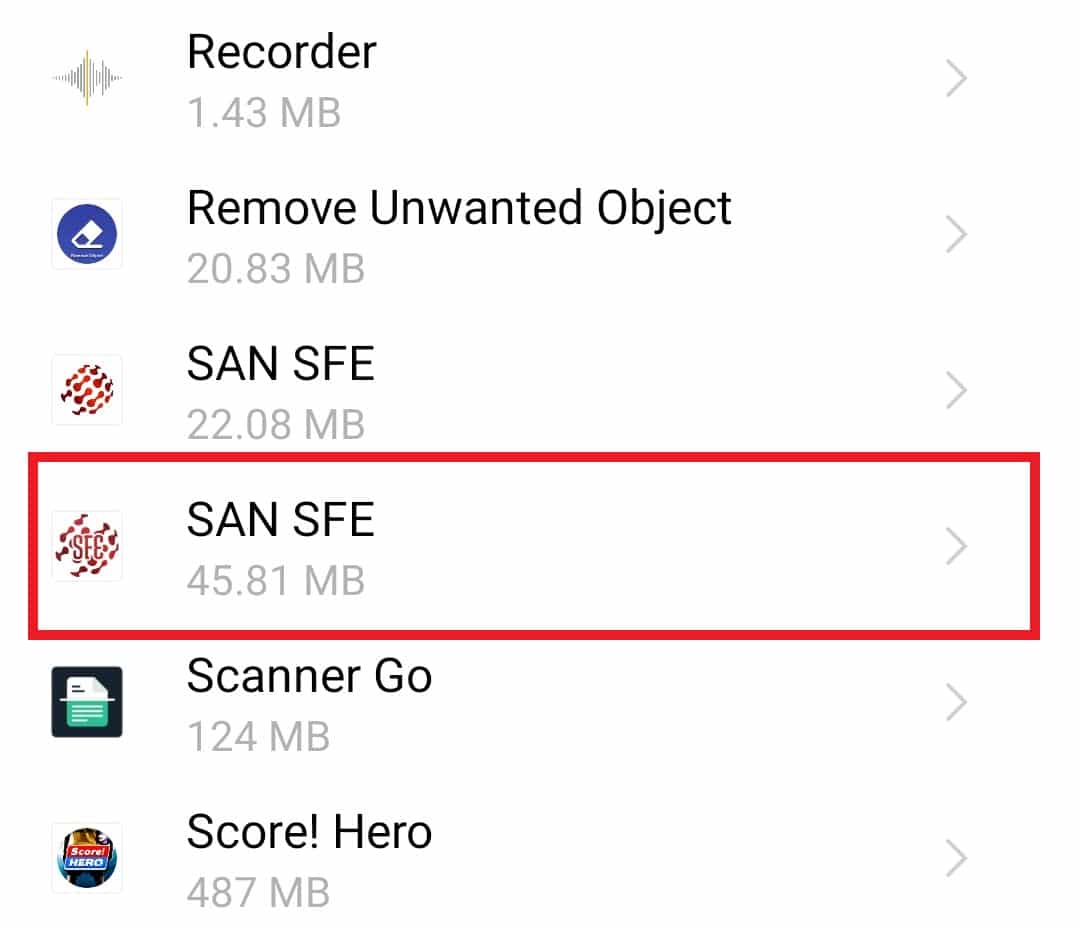
4. Érintse meg a Kényszer leállítás gombot az alkalmazás ideiglenes letiltásához.
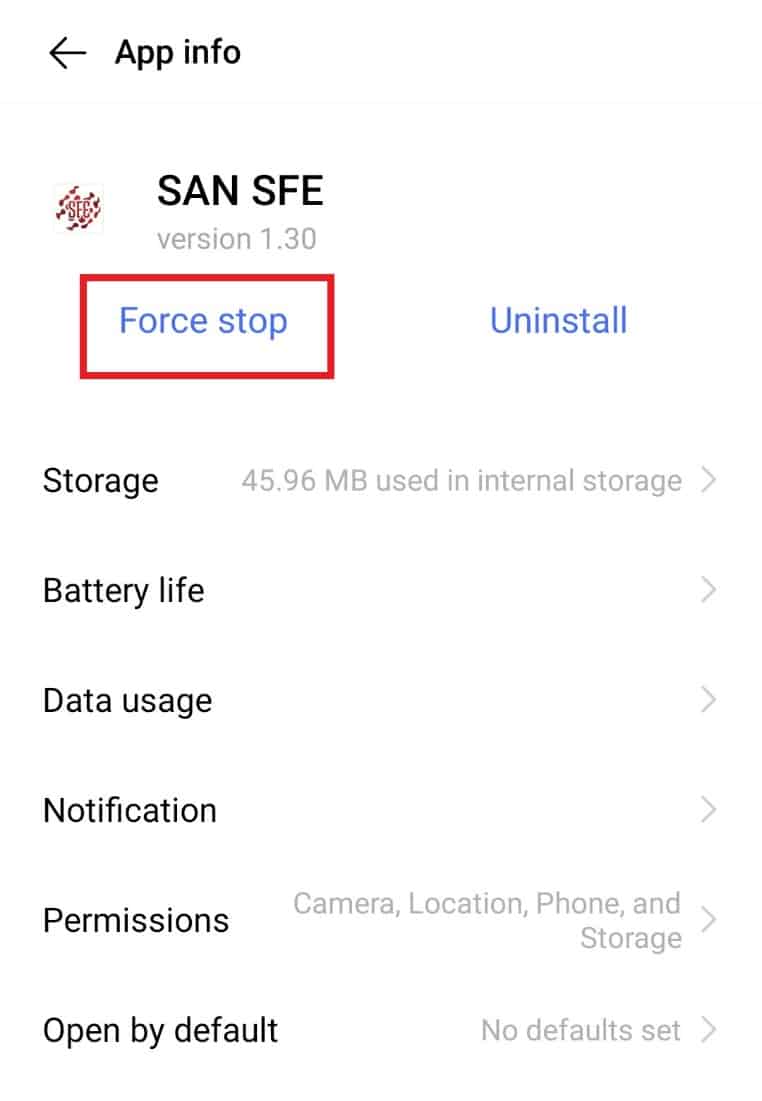
Most, hogy az alkalmazás le van tiltva, folytassa a telepítési folyamatot, és ellenőrizze, hogy a hiba megoldódott-e.
6. módszer: Engedélyezze az USB hibakeresést
A hibakeresés segít eltávolítani a szoftver- vagy hardverhibákat a rendszerből, és az USB-hibakeresés engedélyezése sok Android-felhasználónak segített megszabadulni az elemzési hibáktól. Ez megtehető anélkül, hogy csatlakoztatná a telefont a számítógéphez, és csupán az Android telefon beállításaihoz kell hozzáférnie.
1. Érintse meg az Android beállítások elemet.
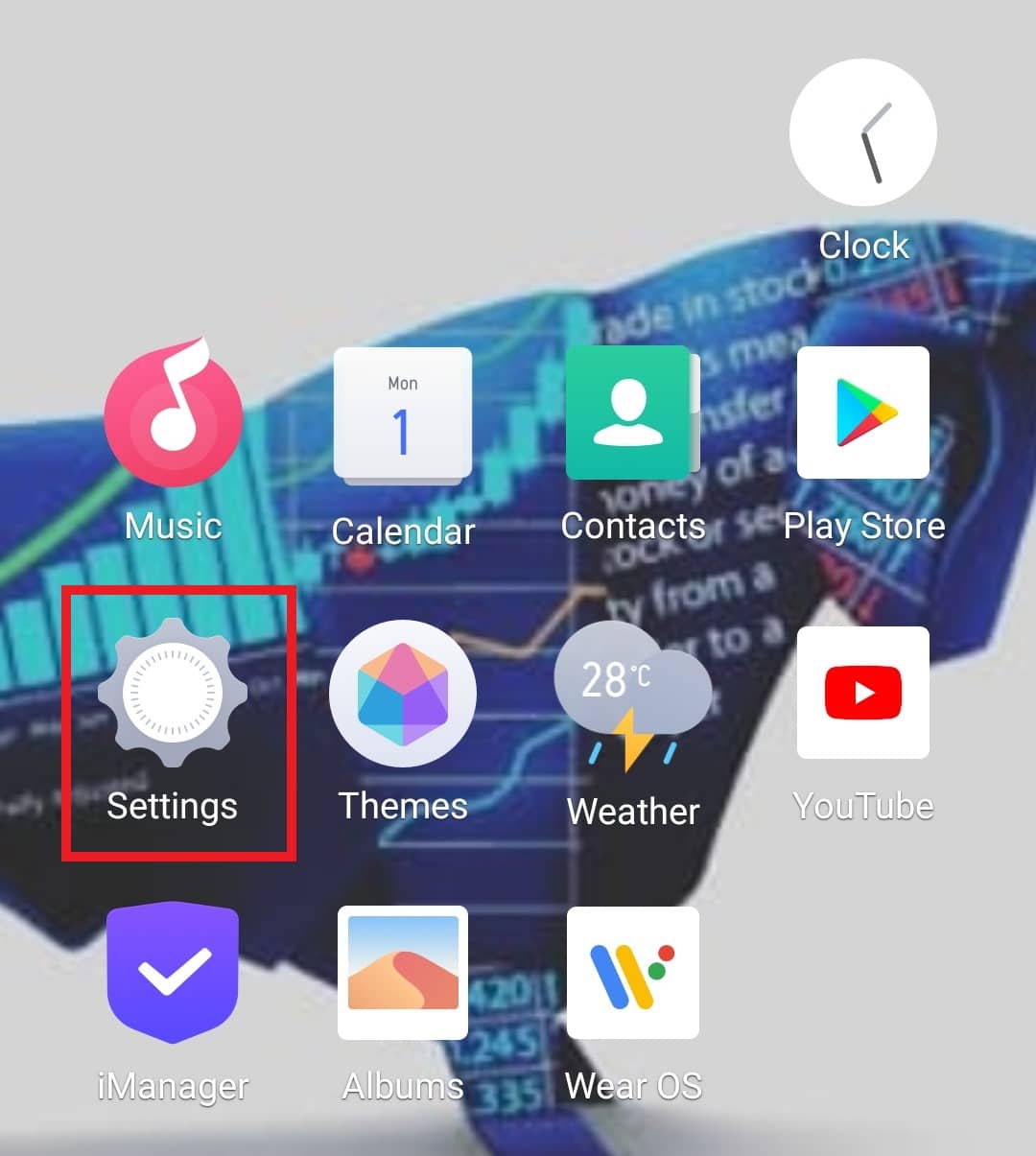
2. Most érintse meg a Rendszerkezelés elemet, és válassza a A telefonról lehetőséget.
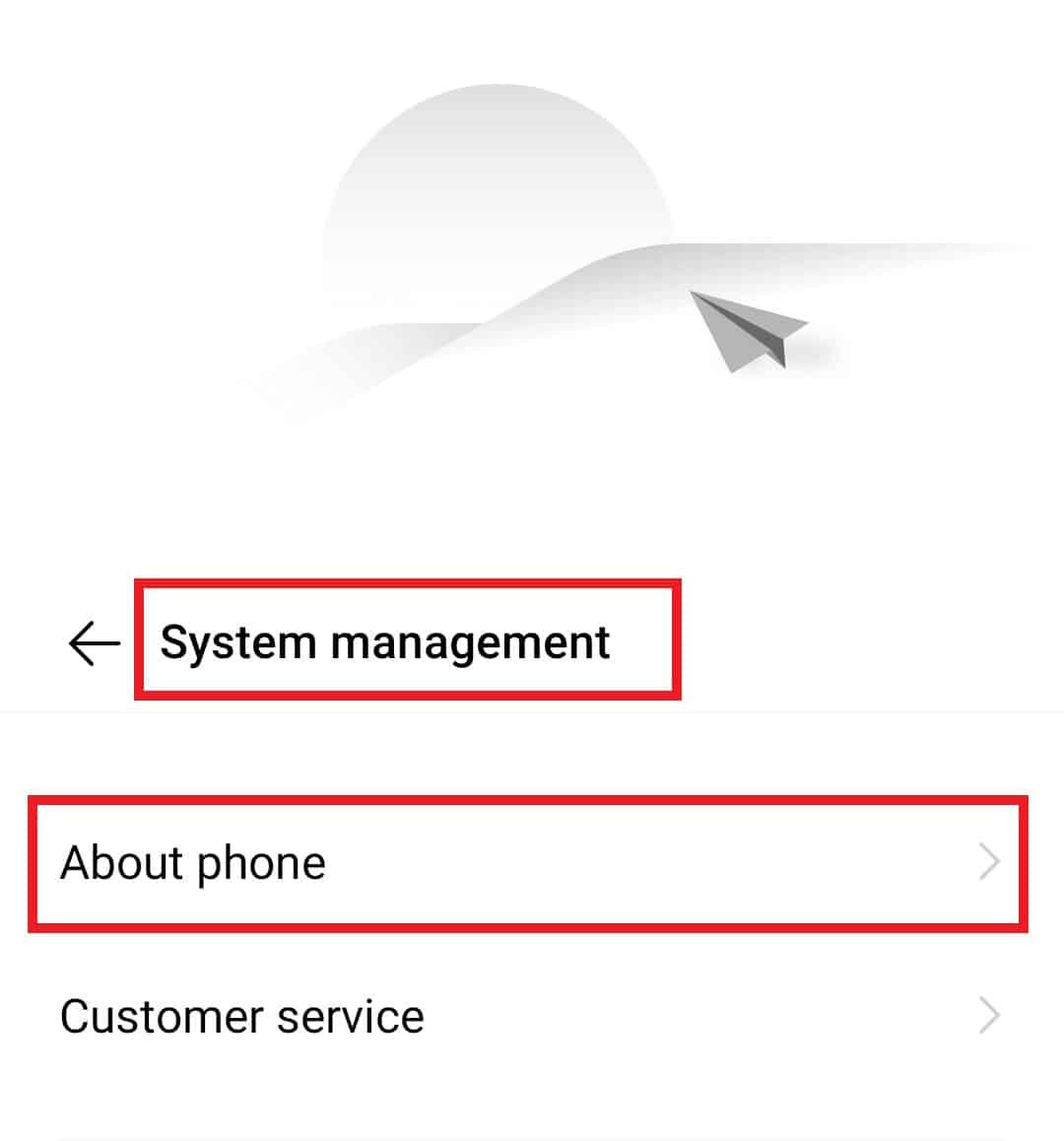
3. Érintse meg hétszer a Szoftververziót.
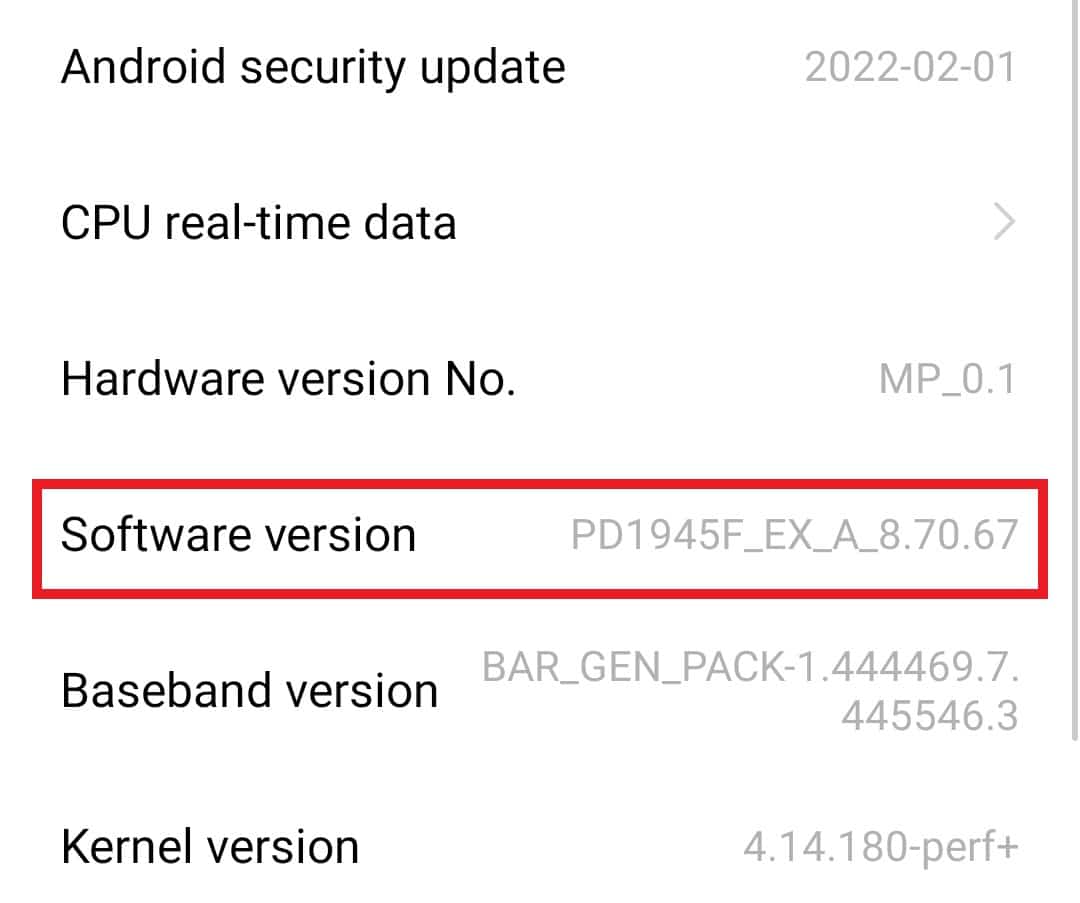
4. Most lépjen vissza a Rendszerkezeléshez, és érintse meg a Fejlesztői beállítások elemet.
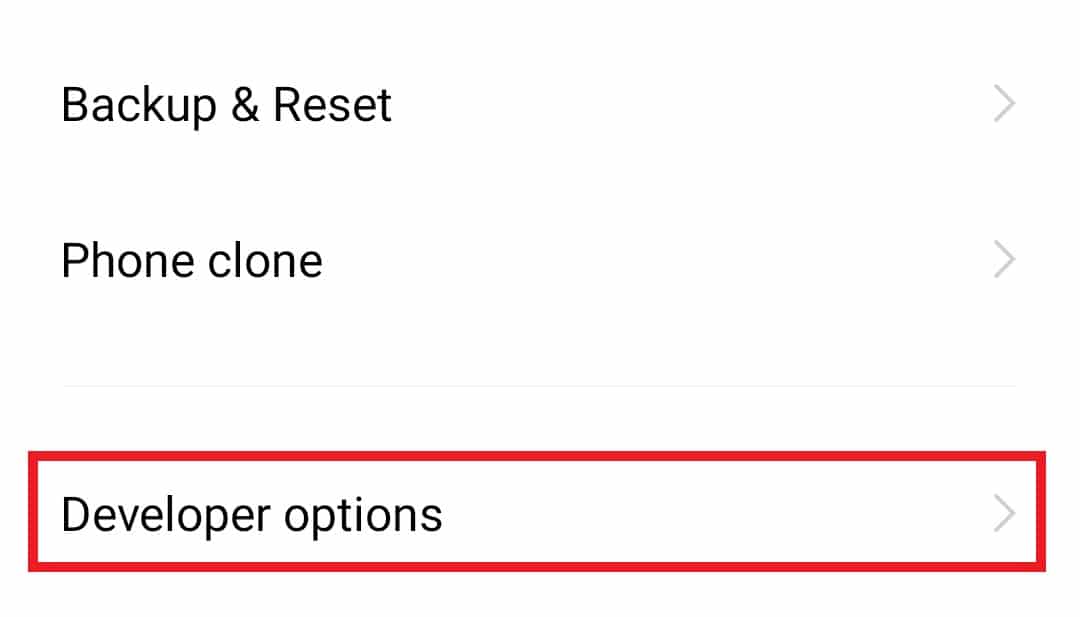
5. Kapcsolja be az USB hibakeresést.
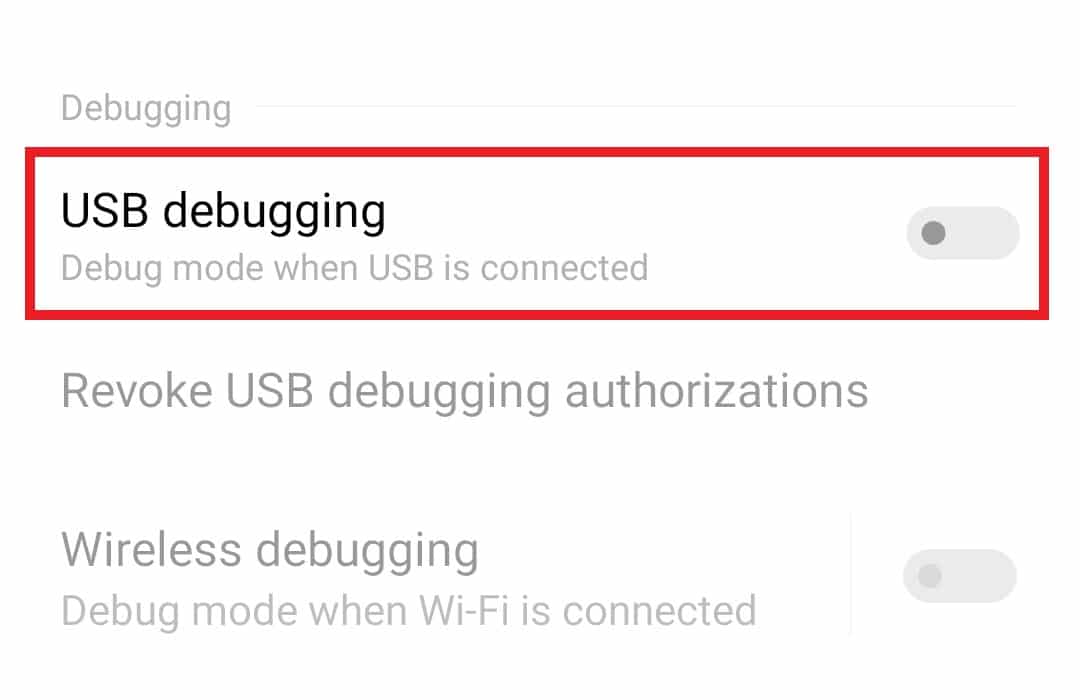
6. A megerősítéshez válassza az OK gombot.
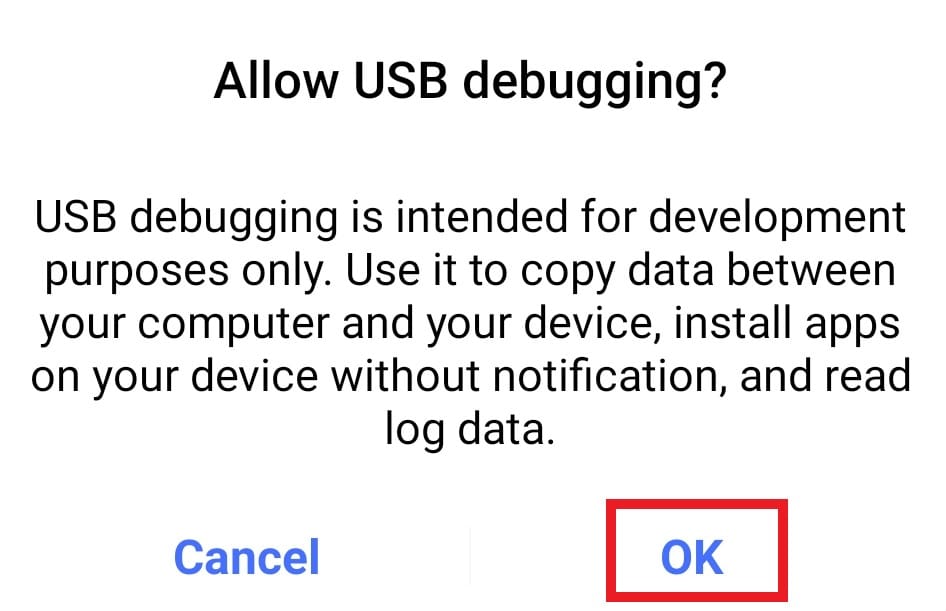
7. módszer: Törölje a sérült fájlokat
Egy másik módszer az elemzési hiba javítására a sérült fájl törlése. Egy alkalmazás sérült .apk fájljai, amelyek Android telefonra telepítve elemzési hibát okoznak. Ezenkívül technikai okok miatt az .apk fájlok megsérülhetnek. Az ilyen fájlokat törölni kell az eszközről a probléma megoldásához.
1. Android-eszközén nyissa meg a böngészőt.
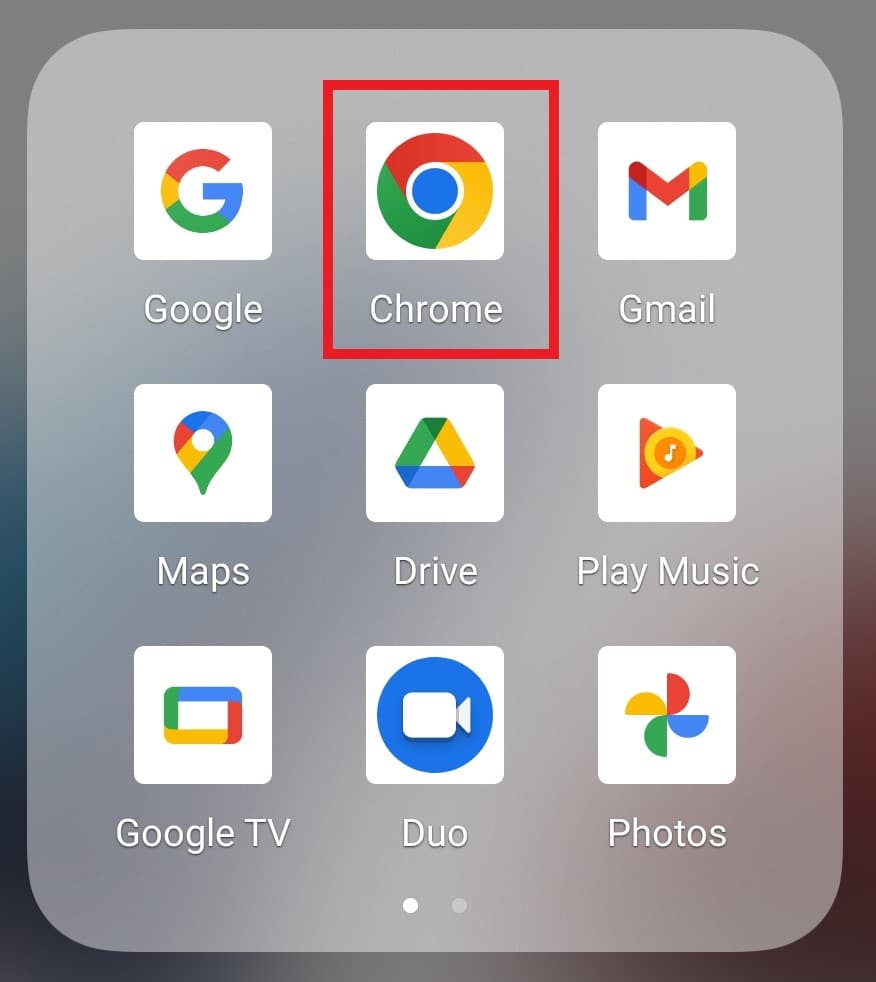
2. Érintse meg a hárompontos ikont.
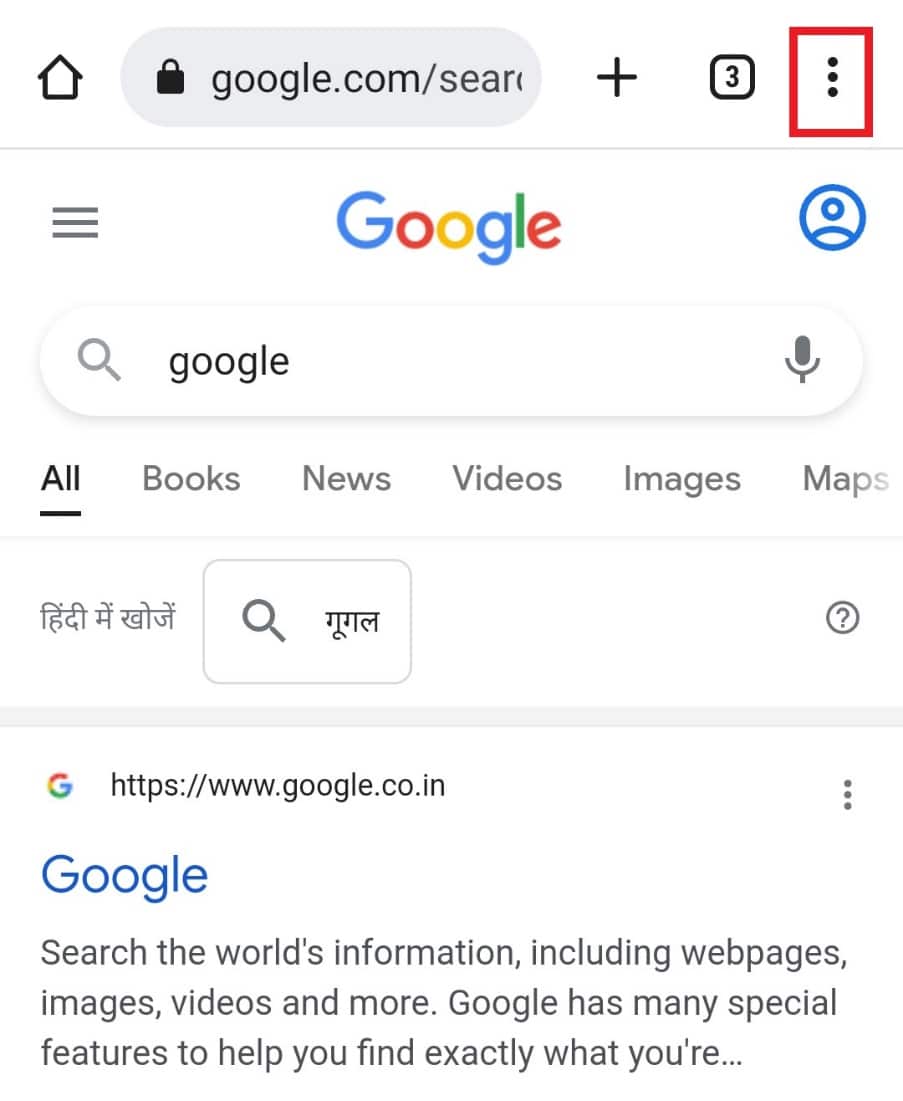
3. Válassza a Letöltések lehetőséget.
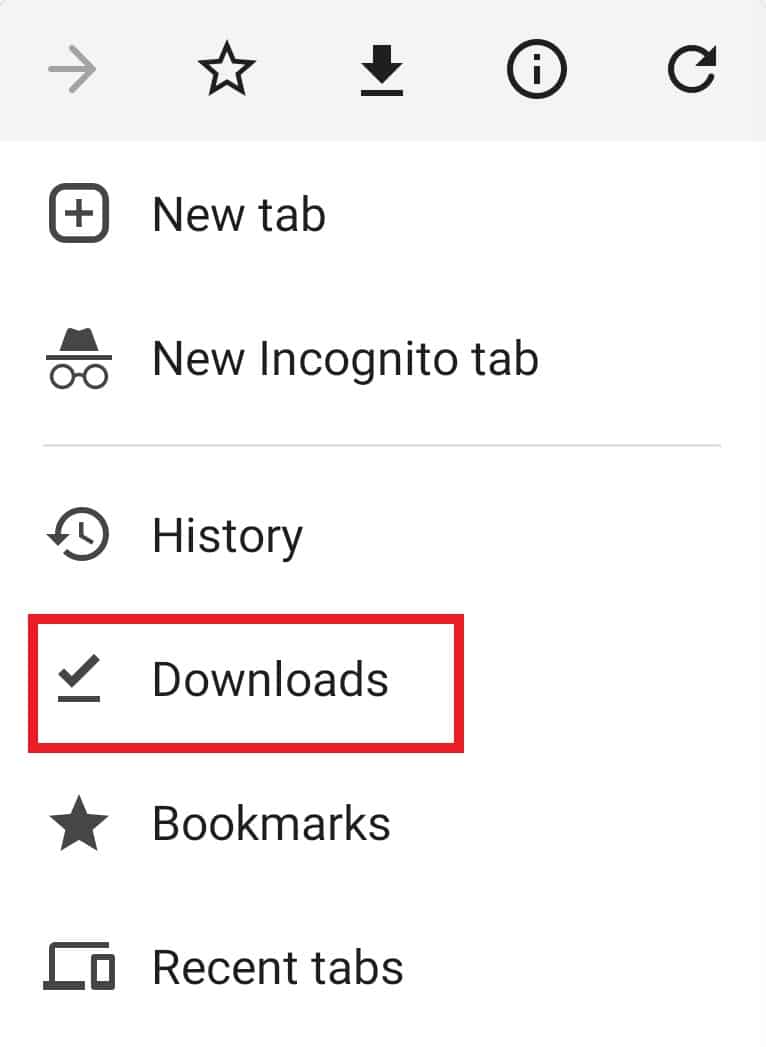
4. Most keresse meg a telepített .apk fájlt, és érintse meg a mellette lévő hárompontos ikont.
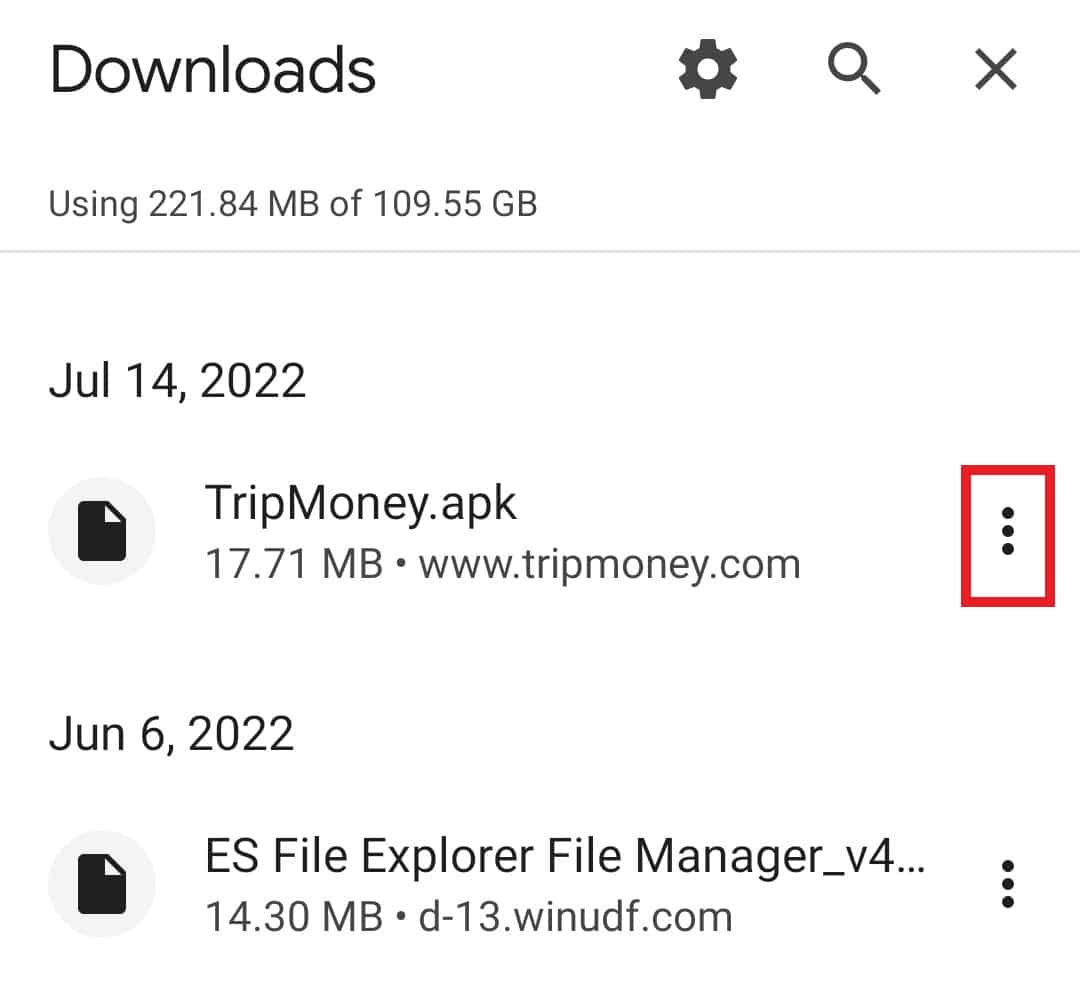
5. Érintse meg a Törlés gombot.
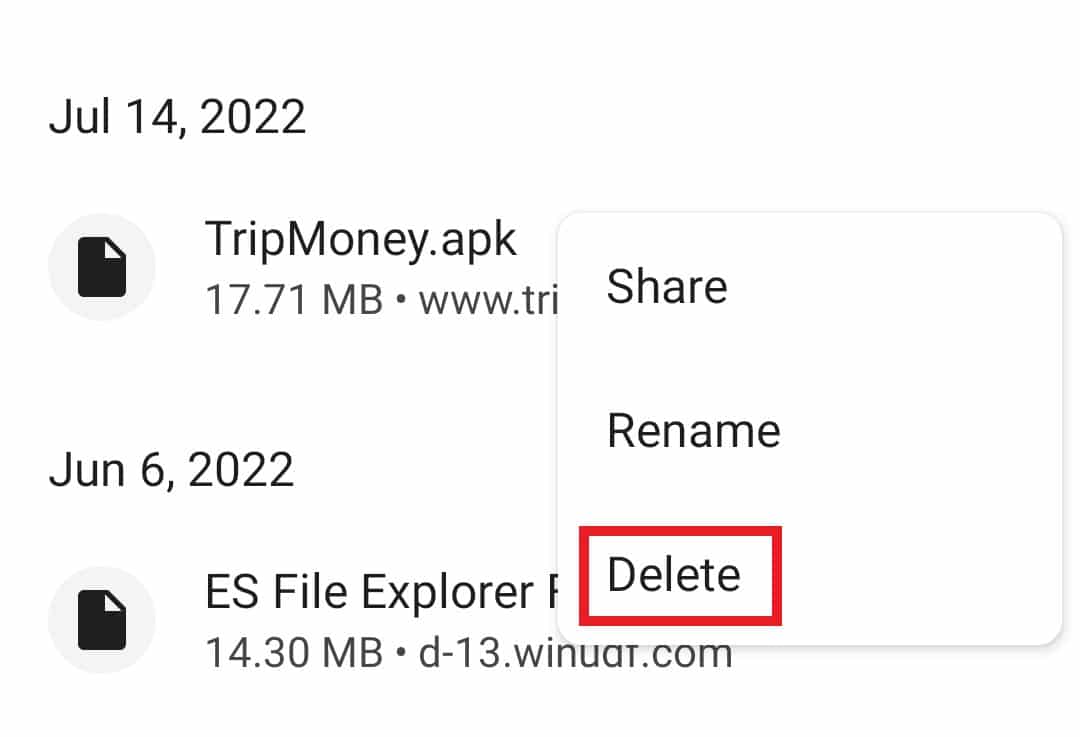
A sérült fájl törlése után telepítse újra az alkalmazást, és ellenőrizze, hogy a hiba megoldódott-e.
8. módszer: Ellenőrizze az alkalmazás kompatibilitását
Ha továbbra is elemzési hibaüzenetet kap a $ bemenetnél az eszközön, akkor ellenőriznie kell az alkalmazás kompatibilitását az eszközzel. Az Android-eszköz frissítése nem az egyetlen megoldás, hanem azt is ellenőriznie kell, hogy a telepíteni kívánt alkalmazás a legújabb verziójú-e, ha nem, akkor a probléma elkerülése érdekében telepítse az alkalmazást megbízható forrásból vagy a Google Play Áruházból. Ha többet szeretne megtudni az .apk fájlokról és azok telepítéséről, tekintse meg útmutatónkat Mi az APK fájl, és hogyan kell telepíteni az .apk fájlt?
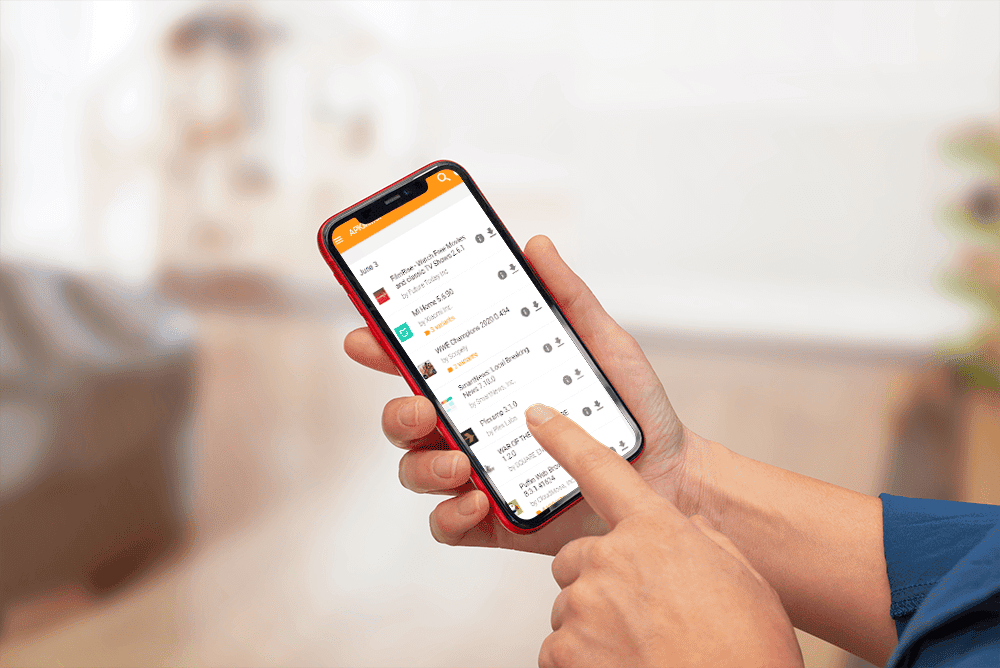
9. módszer: Hajtsa végre a gyári beállítások visszaállítását
Az Android gyári visszaállítása egy másik módszer, és az utolsó ilyen módszer az elemzési hiba elhárítására. Az Android telefon visszaállítása segít az olyan kisebb problémák és kellemetlenségek kezelésében, mint a lefagyás és a programhiba-problémák. Tehát mindezek után, ha továbbra is küzd a hibával, megpróbálhatja visszaállítani az eszközt a megoldás érdekében. De a visszaállítás előtt mindenképpen készítsen biztonsági másolatot az eszközön lévő összes adatról. További információért tekintse meg az Android telefon visszaállításáról szóló útmutatónkat.
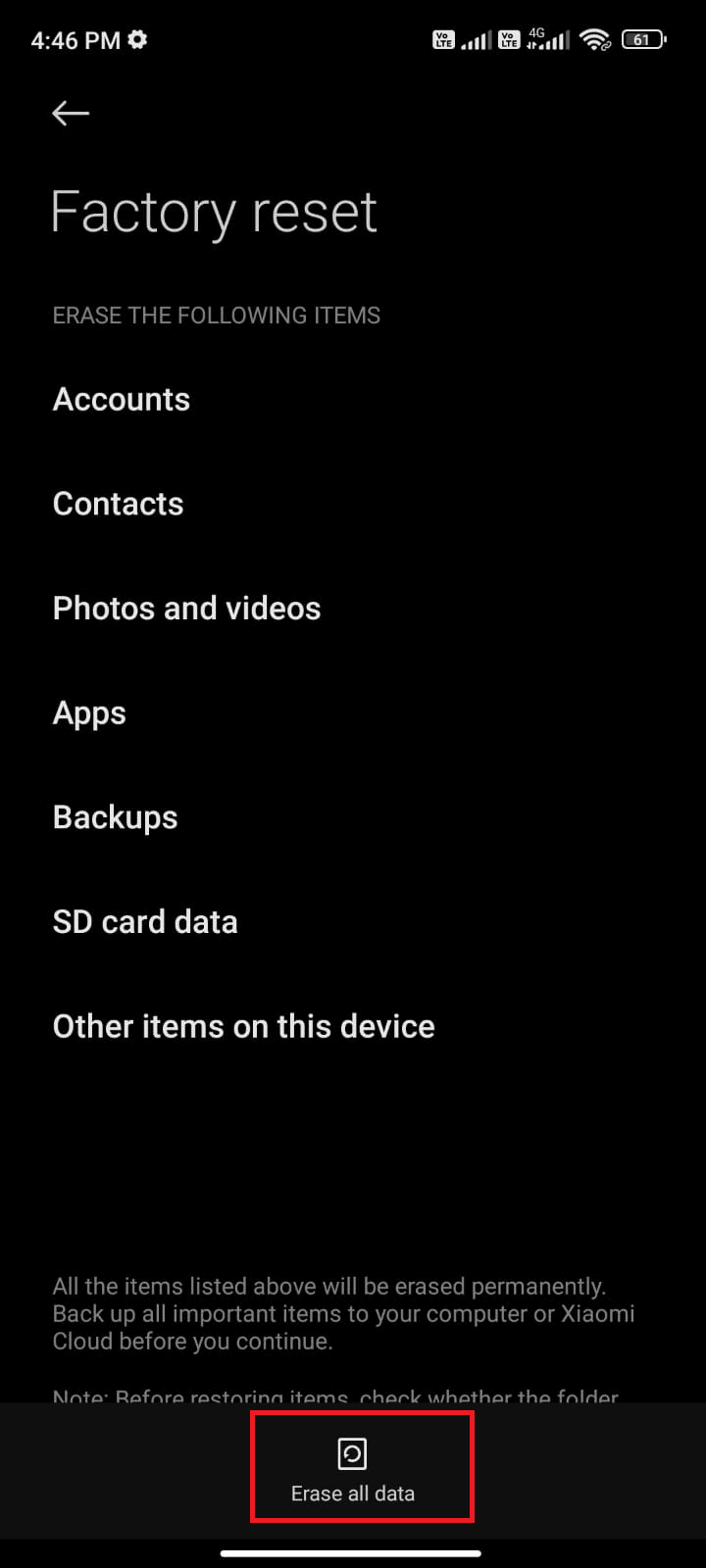
Gyakran Ismételt Kérdések (GYIK)
Q1. Mit jelent az elemzés?
Ans. Az elemzés az adatok elemzésének, majd más típusú használható adatokká alakításának folyamata. Az androidos elemzés gyakori jelenség, amely segít a szöveg érthetővé tételében.
Q2. Miért történik az elemzés?
Ans. Elemzési hiba akkor fordul elő, ha egy fájl nincs teljesen telepítve, hibás, sérült, nem kapott engedélyt a letöltésre, vagy ha az nem kompatibilis az eszközzel.
Q3. Mi a célja az alkalmazásengedélyeknek?
Ans. Az alkalmazásengedélyek segítségével az alkalmazások hozzáférhetnek az eszköz vezérléséhez. Ezek a vezérlők magukban foglalják a kamerát, az üzeneteket, a mikrofont, a fényképeket és egyebeket. Ha az alkalmazásengedélyek engedélyezve vannak a telefonon, akkor az engedéllyel rendelkező alkalmazás hozzáférhet érzékeny adatokhoz.
Q4. Visszaállíthatók az alkalmazások engedélyei?
Ans. Igen, az alkalmazások engedélyei ugyanazzal a módszerrel állíthatók vissza, mint az engedélyek engedélyezéséhez. Részletesebb információkért tekintse meg a fenti 4. módszert.
Q5. Egy alkalmazás törlése törli az összes adatát?
Ans. Igen, egy alkalmazás törlésével eltávolítja az összes adatot. Egy alkalmazás törlése előtt készítsen biztonsági másolatot az összes szükséges adatról.
***
Az Android készülékek könnyen kezelhetők, felhasználóbarátak, és tökéletesek a választott alkalmazások letöltéséhez és használatához. Az alkalmazások ezen .apk-fájljainak telepítése azonban problémás lehet, különösen akkor, ha olyan hibák lépnek fel az okostelefonon, mint az elemzési hiba. Reméljük, hogy útmutatónk segített megoldani a $ bemenet elemzési hibáját, és megtudta, mit jelent az elemzési hiba. Ossza meg velünk, hogy melyik módszer volt a leghasznosabb, és biztosítson gyors megoldást. A témával kapcsolatos javaslatokért és kérdésekért írjon alább megjegyzést.